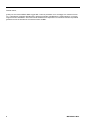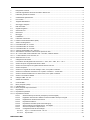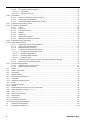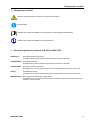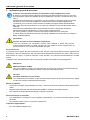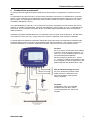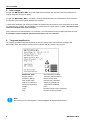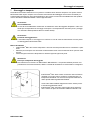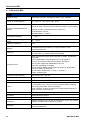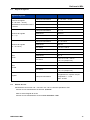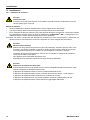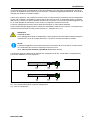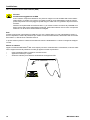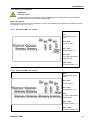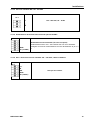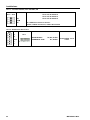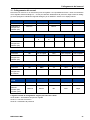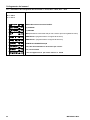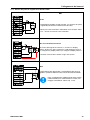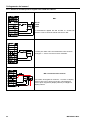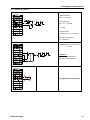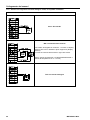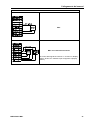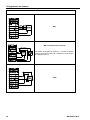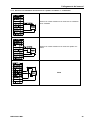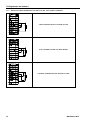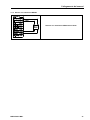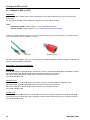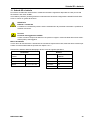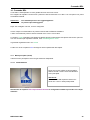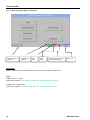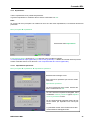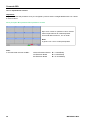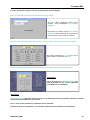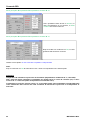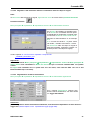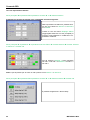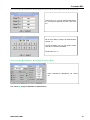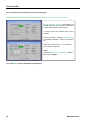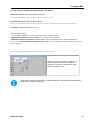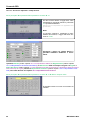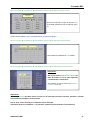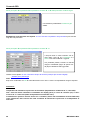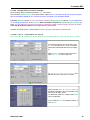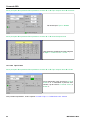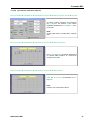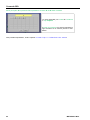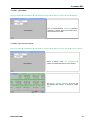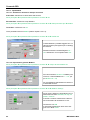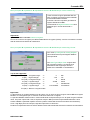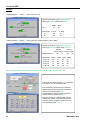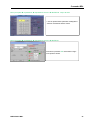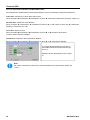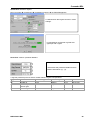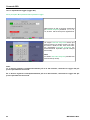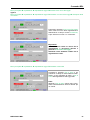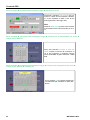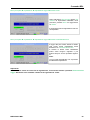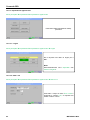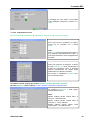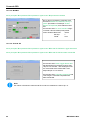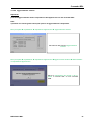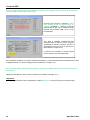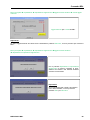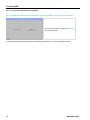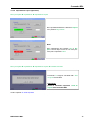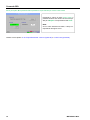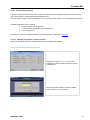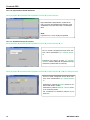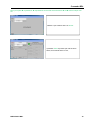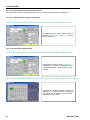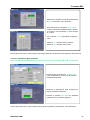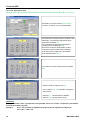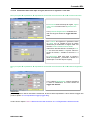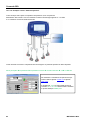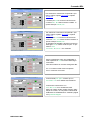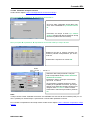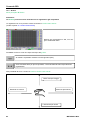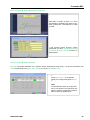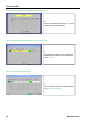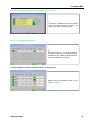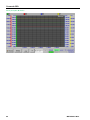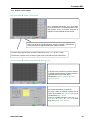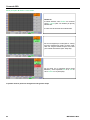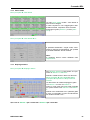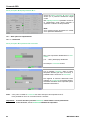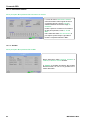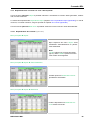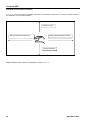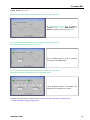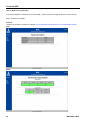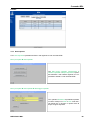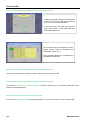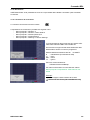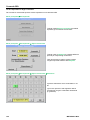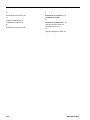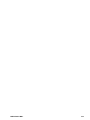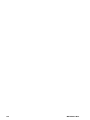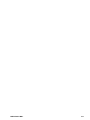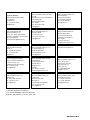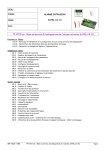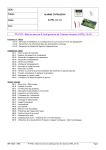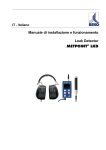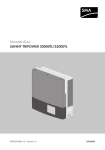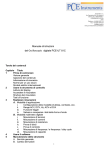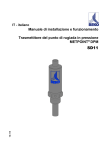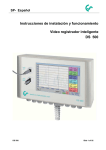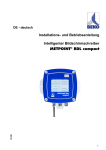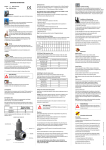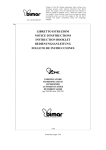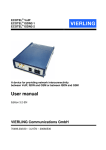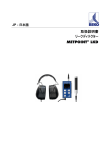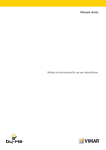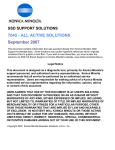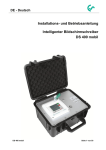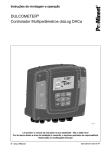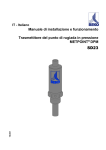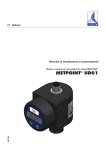Download Manuale di installazione e funzionamento Registratore videografico
Transcript
IT – italiano Manuale di installazione e funzionamento Registratore videografico intelligente 10-101 METPOINT® BDL Gentile cliente, grazie per aver scelto il BEKO Data Logger BDL. Prima di procedere con il montaggio e la messa in funzione, La preghiamo di leggere attentamente il presente manuale di installazione e funzionamento, nonché di seguire le nostre indicazioni. Solo osservando esattamente le disposizioni e indicazioni descritte è possibile garantire il buon funzionamento e l'esercizio sicuro del BDL. 2 METPOINT® BDL 1 Pittogrammi e simboli............................................................................................................................................. 5 2 Parole di segnalazione secondo ISO 3864 e ANSI Z 535...................................................................................... 5 3 Indicazioni generali di sicurezza ............................................................................................................................ 6 4 Caratteristiche prestazionali................................................................................................................................... 7 5 Uso corretto ........................................................................................................................................................... 8 6 Targhetta identificativa ........................................................................................................................................... 8 7 Stoccaggio e trasporto ........................................................................................................................................... 9 8 8.1 8.2 8.3 Dati tecnici BDL ................................................................................................................................................... 10 Segnali di ingresso............................................................................................................................................... 11 Sezioni dei cavi .................................................................................................................................................... 11 Dimensioni ........................................................................................................................................................... 12 9 Montaggio ............................................................................................................................................................ 13 10 10.1 10.1.1 10.2 10.2.1 10.2.2 10.2.3 10.2.4 10.2.5 10.2.6 10.2.7 10.2.8 Installazione ......................................................................................................................................................... 14 Indicazioni di sicurezza ........................................................................................................................................ 14 Evitare scariche elettrostatiche (ESD).................................................................................................................. 16 Schemi di collegamento ....................................................................................................................................... 17 Panoramica BDL con 4 canali.............................................................................................................................. 17 Panoramica BDL con 8 canali.............................................................................................................................. 17 Panoramica BDL con 12 canali............................................................................................................................ 18 Versione standard BDL 100 - 240 VAC................................................................................................................ 19 Alimentazione di tensione nella versione speciale 24 VDC.................................................................................. 19 X2.1 e X2.2 nella versione standard 100 – 240 VDC, cablati in fabbrica ............................................................. 19 4 x relè di allarme, max. 230 VAC, 6A ................................................................................................................. 20 Sistemi bus X4.1 e S4.1....................................................................................................................................... 20 11 11.1 11.2 11.3 11.4 11.5 11.6 11.7 11.8 Collegamento dei sensori..................................................................................................................................... 21 Panoramica dei collegamenti dei sensori XA.1 – XA.4, XB.1 – XB.4, XC.1 – XC.4 ............................................. 22 Sensori del punto di rugiada serie DP109 / SD23................................................................................................ 23 Sensori di consumo/punto di rugiada serie FS109/211 & DP110 ........................................................................ 24 Sensori di impulso................................................................................................................................................ 25 Sensore con segnale di corrente analogico a due, tre e quattro conduttori ......................................................... 26 Sensore con trasduttore di tensione a tre e quattro conduttori 0 - 1/10/30 VDC .................................................. 29 Sensori PT100/PT1000/KTY81 con attacco a due, tre e quattro conduttori......................................................... 30 Sensori con interfaccia RS485............................................................................................................................. 31 12 Collegare il BDL a un PC ..................................................................................................................................... 32 13 Scheda SD e batteria ........................................................................................................................................... 33 14 14.1 14.1.1 14.1.2 14.2 14.2.1 14.2.2 Comando BDL ..................................................................................................................................................... 35 Menu principale (Home)....................................................................................................................................... 35 Inizializzazione..................................................................................................................................................... 35 Menu principale dopo l'accensione ...................................................................................................................... 36 Impostazioni......................................................................................................................................................... 37 Impostazione password ....................................................................................................................................... 37 Impostazione sensore .......................................................................................................................................... 38 14.2.2.1 Selezione del tipo di sensore (esempio tipo sensore Digital).............................................................39 14.2.2.2 Registrare i dati misurati e definire la risoluzione delle cifre dopo la virgola. .....................................41 14.2.2.3 Registrazione dei dati di misurazione ................................................................................................41 14.2.2.4 Impostazione allarme.........................................................................................................................42 14.2.2.5 Impostazioni avanzate (scala uscita analogica).................................................................................44 14.2.2.6 Sensore del punto di rugiada DP109 - SDI Digital ............................................................................45 14.2.2.7 Scrivere e impostare i campi di testo .................................................................................................46 14.2.2.8 Configurazione dei sensori analogici .................................................................................................49 14.2.2.8.1 Tipo 0 - 1/10/30 Volt e 0/4 – 20 mA ............................................................................................49 14.2.2.8.2 Tipo PT100x ................................................................................................................................50 METPOINT® BDL 3 14.2.2.9 Tipo Impulso (valenza a impulso) ..................................................................................................... 51 14.2.2.9.1 Tipo RS485................................................................................................................................. 53 14.2.2.9.2 Tipo nessun sensore................................................................................................................... 53 14.2.3 Tipo Modbus ........................................................................................................................................................54 14.2.3.1 Selezione e attivazione del tipo di sensore ....................................................................................... 54 14.2.3.2 Impostazioni generali Modbus .......................................................................................................... 54 14.2.3.3 Impostazioni Modbus per METPOINT® SD23................................................................................... 58 14.2.4 Impostazione logger (logger dati) .........................................................................................................................60 14.2.5 Impostazione apparecchio ...................................................................................................................................64 14.2.5.1 Lingua ............................................................................................................................................... 64 14.2.5.2 Data e ora ......................................................................................................................................... 64 14.2.5.3 Impostazione di rete.......................................................................................................................... 65 14.2.5.4 ModBus............................................................................................................................................. 66 14.2.5.5 Scheda SD........................................................................................................................................ 66 14.2.5.6 Aggiornamento sistema .................................................................................................................... 67 14.2.5.7 Reset alle impostazioni di standard .................................................................................................. 70 14.2.6 Impostazione report (opzionale) ...........................................................................................................................71 14.2.7 Canali virtuali (opzione)........................................................................................................................................73 14.2.7.1 Abilitare l'operazione "Virtual Channels" ........................................................................................... 73 14.2.7.2 Impostazione Virtual Channels ......................................................................................................... 74 14.2.7.3 Selezione del tipo di sensore ............................................................................................................ 74 14.2.7.4 Configurazione dei singoli valori virtuali ............................................................................................ 76 14.2.7.4.1 Attivazione dei singoli valori virtuali............................................................................................. 76 14.2.7.4.2 Definizione dell'operando............................................................................................................ 76 14.2.7.4.3 Definizione delle operazioni ........................................................................................................ 77 14.2.7.4.4 Definizione unità ......................................................................................................................... 78 14.2.7.5 Risoluzione delle cifre dopo la virgola, descrivere e registrare i valori dati ....................................... 79 14.2.7.6 Esempio calcolo "Potenza specifica" ................................................................................................ 80 14.2.8 Analogo totale (opzionale)....................................................................................................................................82 14.2.8.1 Abilitare l'opzione "Analogo totale".................................................................................................... 82 14.2.8.2 Selezione del tipo di sensore ............................................................................................................ 83 14.3 Grafico..................................................................................................................................................................84 14.4 Grafico / Valori attuali ...........................................................................................................................................89 14.5 Valori attuali .........................................................................................................................................................91 14.6 Riepilogo allarme..................................................................................................................................................91 14.7 Altre opzioni di impostazione................................................................................................................................92 14.7.1 Luminosità............................................................................................................................................................92 14.7.2 Calibrazione del touch screen ..............................................................................................................................93 14.7.3 Pulizia...................................................................................................................................................................93 14.7.4 Panoramica sistema.............................................................................................................................................94 14.7.5 Sul BDL ................................................................................................................................................................94 14.8 Report/analisi dei consumi con costi e dati esportati............................................................................................95 14.8.1 Report/Analisi dei consumi (opzionale) ................................................................................................................95 14.8.2 Costi (opzionale) ..................................................................................................................................................97 14.8.3 Web server (opzionale) ........................................................................................................................................98 14.9 Dati esportati ........................................................................................................................................................99 14.10 Screenshot .........................................................................................................................................................101 14.10.1 Creazione di screenshot.....................................................................................................................................101 14.10.2 Esportazione degli screenshot ...........................................................................................................................102 15 Pulizia / decontaminazione.................................................................................................................................103 16 Smontaggio e smaltimento.................................................................................................................................103 4 METPOINT® BDL Pittogrammi e simboli Pos : 1 /Beko Tec hnisc he Dokumentati on/Ü bersc hriften/1/Pi ktogramme und Symbol e @ 1\mod_1290773595840_16746.doc x @ 20532 @ 1 @ 1 1 Pittogrammi e simboli Simbolo generale di pericolo (pericolo, avvertenza, attenzione) Nota generale Attenersi al manuale di installazione e funzionamento (sulla targhetta identificativa) Attenersi al manuale di installazione e funzionamento 2 Parole di segnalazione secondo ISO 3864 e ANSI Z 535 PERICOLO! Minaccia di pericolo imminente Conseguenza in caso di mancata osservanza: gravi lesioni o decesso AVVERTENZA! Possibilità di pericolo Conseguenza in caso di mancata osservanza: gravi lesioni o decesso ATTENZIONE! Minaccia di pericolo imminente Conseguenza in caso di mancata osservanza: possibili danni alle persone o alle cose NOTA! Possibilità di pericolo Conseguenza in caso di mancata osservanza: possibili danni alle persone o alle cose IMPORTANTE! Note aggiuntive, informazioni, suggerimenti Conseguenza in caso di mancata osservanza: problemi durante l’esercizio e per la manutenzione, nessun pericolo METPOINT® BDL 5 Indicazioni generali di sicurezza 3 Indicazioni generali di sicurezza Verificare che le presenti istruzioni corrispondano al tipo di apparecchio in uso. È opportuno osservare tutte le indicazioni contenute nelle presenti istruzioni per l'uso che fornisce informazioni di base da rispettare durante l'installazione, l'esercizio e la manutenzione. Pertanto è assolutamente necessario che il montatore, nonché il gestore e l'operatore leggano le presenti istruzioni per l'uso prima dell'installazione, della messa in funzione e della manutenzione. Le istruzioni per l’uso devono essere sempre accessibili nel luogo di utilizzo del METPOINT® BDL. Oltre alle presenti istruzioni per l’uso si devono osservare le eventuali disposizioni locali o nazionali. Assicurarsi che il METPOINT® BDL venga utilizzato solo entro i valori limite ammessi e indicati sulla targhetta identificativa. In caso contrario sussiste pericolo per cose e persone e possono verificarsi anomalie di funzionamento e di esercizio. In caso di dubbi o domande sul presente manuale di installazione e funzionamento, rivolgersi a BEKO TECHNOLOGIES. Avvertenza! Pericolo di lesioni in caso di qualifica insufficiente! L'uso non conforme può comportare notevoli danni materiali e lesioni alle persone. Tutte le attività descritte in queste istruzioni per l'uso possono essere eseguite solo da personale tecnico con la qualifica specificata di seguito. Personale tecnico Il personale tecnico grazie alla sua formazione tecnica, alle sue conoscenze delle tecniche di regolazione e misurazione, alla sua esperienza e alle conoscenze delle disposizioni specifiche per paese, delle norme e delle direttive in vigore è in grado di eseguire i lavori descritti e di riconoscere autonomamente i possibili pericoli. Condizioni d'uso speciali richiedono altre conoscenze correlate, ad esempio sui mezzi aggressivi. Attenzione! Malfunzionamenti del BDL Con una installazione errata e una manutenzione carente si può verificare un malfunzionamento del BDL che può compromettere il display e portare a interpretazioni errate. Pericolo! Parametri d'esercizio non consentiti! Lo scostamento (verso il basso o l'alto) dai valori limite comporta un pericolo per persone e oggetti e inoltre può causare malfunzionamenti e guasti. Misure da adottare: • Assicurarsi che il BDL venga utilizzato solo entro i valori limite ammessi e indicati sulla targhetta identificativa. • Rigorosa osservanza dei dati sulle prestazioni del BDL in relazione all'impiego specifico. • Non superare la temperatura di stoccaggio e trasporto consentita. Altre istruzioni per la sicurezza: • Per l'installazione e l'esercizio occorre rispettare le disposizioni e le norme di sicurezza vigenti a livello nazionale. • Non utilizzare il BDL in zone con pericolo di esplosione. Indicazioni supplementari: • Non surriscaldare l'apparecchio! 6 METPOINT® BDL Caratteristiche prestazionali 4 Caratteristiche prestazionali La nostra pluriennale esperienza pratica nella tecnica di misurazione e regolazione è confluita nel nuovo BDL. La registrazione dei valori misurati, il riconoscimento automatico del sensore, la visualizzazione sul grande display a colori, l'allarme e la memorizzazione fino alla lettura a distanza tramite il web server: tutto è possibile con il BDL. Un messaggio di allarme può essere inviato via SMS o e-mail in combinazione con il software BEKO METPOINT connect. Con il grande display a colori da 7“ con touchscreen si possono visualizzare in modo sintetico tutte le informazioni. Il comando è semplicissimo. Vengono visualizzati tutti i valori misurati, le curve e i superamenti dei valori limite. Con un semplice movimento del dito, è possibile seguire gli andamenti delle curve dall'inizio della misurazione. Valutazioni giornaliere/settimanali/mensili, con indicazione dei costi nella valuta locale ad es. € e dello stato dei contatori in metri cubici (m³), di ogni sensore di consumo completano l'idea di sistema collaudata. La grande differenza rispetto ai registratori videografici senza carta di tipo convenzionale si manifesta nella semplicità della messa in esercizio e nella valutazione dei dati di misurazione. Tutti i sensori vengono riconosciuti e alimentati con la tensione direttamente dal BDL. Tutte le funzioni sono sintonizzate tra loro. Versatile: fino a 12 sensori, inclusi tutti i sensori BEKO (consumo, punto di rugiada, pressione, corrente, KTY, Pt100, Pt1000) vengono riconosciuti automaticamente dal BDL. Sensori analogici a piacere (0/4 – 20 mA, 0 – 1/10/30 V), impulso) sono semplici e rapidi da configurare. I sensori digitali sono collegabili tramite RS 485, Modbus RTU e SDI. Relè di allarme/messaggi di errore: fino a 32 valori limite possono essere definiti a piacere e assegnati a 4 diversi relè di allarme. Sono previsti allarmi cumulativi. Flessibile: collegabile in rete e con possibilità di trasferimento dei dati in tutto il mondo tramite Ethernet, web server integrato. METPOINT® BDL 7 Uso corretto 5 Uso corretto Il logger dati METPOINT® BDL serve alla registrazione fissa dei dati misurati e alla memorizzazione di segnali d'ingresso analogici e digitali. Il logger dati METPOINT® BDL è concepito e costruito esclusivamente per la destinazione d'uso conforme qui descritta e può essere quindi utilizzato solo a tal fine. L'utente deve effettuare una verifica per stabilire se l'apparecchio è idoneo per l'uso selezionato. È necessario assicurarsi che il mezzo sia compatibile con i componenti con i quali entra in contatto. I dati tecnici elencati nella scheda tecnica sono vincolanti. Non è ammesso una manipolazione non conforme o un funzionamento al di fuori delle specifiche tecniche. Si escludono diritti di qualsiasi genere derivanti da un uso non conforme. 6 Targhetta identificativa Sul carter è riportata la targhetta identificativa. Questa contiene tutti i dati importanti del logger dati. METPOINT® BDL. È necessario comunicare su richiesta i dati al produttore e/o fornitore. METPOINT® BDL: Supply voltage: Frequency Range: Max. Power Input: Degree of Protection: Ambient Temperature: Weight: Type: S/N: Denominazione prodotto Tensione di alimentazione Range di frequenza Potenza max. assorbita Classe di protezione IP Temperatura ambiente Peso Numero articolo interno (esempio) Numero di serie (esempio) Nota: Non rimuovere mai, danneggiare o rendere illeggibile la targhetta identificativa! 8 METPOINT® BDL Stoccaggio e trasporto 7 Stoccaggio e trasporto Nonostante la massima attenzione non si possono escludere danni dovuti al trasporto. Per questo motivo il METPOINT® BDL dopo il trasporto e la rimozione del materiale di imballaggio deve essere controllato per eventuali danni da trasporto. Ogni danneggiamento deve essere comunicato immediatamente allo spedizioniere e alla BEKO TECHNOLOGIES o al suo rappresentante. Avvertenza! Surriscaldamento! In caso di surriscaldamento l'elettronica di valutazione viene danneggiata. Rispettare i valori consentiti per la temperatura di stoccaggio e trasporto e la temperatura di esercizio (ad es. proteggere il misuratore dall'esposizione alla luce solare diretta). Avvertenza! Possibile danneggiamento! L'eventuale trasporto o stoccaggio non conforme o l'uso di mezzi di sollevamento erronei possono danneggiare il METPOINT® BDL. Misure da adottare • Il METPOINT® BDL deve essere trasportato o stoccato solo da personale tecnico autorizzato e qualificato. • Utilizzare per il trasporto solo strumenti di sollevamento idonei e ben funzionanti da un punto di vista tecnico! • Inoltre bisogna osservare le disposizioni e direttive regionali vigenti sul posto. Attenzione! Danni per componenti danneggiati! Non mettere mai in funzione un METPOINT® BDL difettoso. I componenti difettosi possono compromettere la sicurezza funzionale, alterare i risultati di misurazione e causare danni conseguenti. Il METPOINT® BDL deve essere conservato nella confezione originale in un luogo chiuso, asciutto e al riparo dal gelo. La temperatura ambiente non deve essere superiore/inferiore ai valori riportati sulla targhetta identificativa. Anche nello stato imballato l'apparecchio deve essere protetto da influssi ambientali esterni. Il METPOINT® BDL nel luogo di stoccaggio deve essere fissato e messo al riparo da eventuali cadute accidentali e urti. METPOINT® BDL 9 Dati tecnici BDL 8 Dati tecnici BDL Display a colori Touchscreen TFT da 7" trasmissivo, grafici, curve, statistica Tensione di alimentazione 100 – 240 V AC / 50 – 60 Hz, max. 75 VA Tensione di uscita: 24 VDC ± 10% separata galvanicamente corrente di uscita: 130 mA nel funzionamento continuo, picco 180 mA Tensione di alimentazione per i sensori Massima corrente di uscita tramite tutti i canali con - un alimentatore: 400 mA - due alimentatori: 1 Ampere Temperatura ambiente 0 … +50 °C Temperatura di stoccaggio e trasporto -20 … +70°C Classe di protezione IP 65 Attacchi 16 collegamenti via cavo M12 x 1.5, zona morsetto 3-7 mm 1 presa RJ45 Ethernet Interfacce Chiavetta USB, cavo USB, Ethernet/RS 485 Modbus RTU/TCP, SDI e altri sistemi bus su richiesta, webserver opzionale Ingressi sensore 4/8/12 ingressi sensore per sensori analogici e digitali - liberamente assegnabili. Sensori digitali BEKO Technologies per punto di rugiada e consumo con interfaccia SDI serie FS109/211 DP109/110 Sensori esterni digitali RS 485/ModBus RTU, altri sistemi bus realizzabili su richiesta Sensori analogici BEKO Technologies per pressione, temperatura, pinza di corrente preconfigurata Sensori esterni analogici 0/4 – 20 mA, 0 - 1/10/30 V, impulso, Pt100/Pt1000 Dimensioni carter a parete Misure: 300 x 220 x 109 mm Peso 7,3 kg Materiale carter Alluminio verniciato a polvere, pellicola anteriore poliestere Uscite 4 relè (tensione di commutazione max.: 400 VAC / 300 VDC, corrente di commutazione min. 10 mA, max. 6 A), gestione allarme, relè liberamente programmabile, allarme cumulativo Uscita analogica, impulso nei sensori con uscita segnale propria collegata, come ad es. serie DP/FS Scheda di memoria 2 GB SD Memory Card Standard, opzionale fino a 4 GB Precisione Vedere specifiche sensore Opzionale Webserver Opzionale Rapida misurazione con velocità di scansione di 10 ms per sensore analogico, visualizzazione max/min al secondo Opzionale Opzione "Valutazione consumo", statistica, report giorno/settimana/mese 10 METPOINT® BDL Dati tecnici BDL 8.1 Segnali di ingresso Segnali di ingresso Corrente di segnale (0 – 20 mA/4 – 20 mA) alimentazione di tensione interna o esterna Tensione di segnale (0 – 1 V) Tensione di segnale (0 – 10 V/30 V) RTD Pt100 Campo di misurazione 0 – 20 mA/4 – 20 mA Risoluzione 0,0001 mA Precisione ± 0,003 mA ± 0,05 % Resistenza di ingresso 50 Ω Campo di misurazione 0–1V Risoluzione 0,05 mV Precisione ± 0,2 mV ± 0,05 % Resistenza di ingresso 100 kΩ Campo di misurazione 0 – 10 V/30 V Risoluzione 0,5 mV Precisione ± 2 mV ± 0,05 % Resistenza di ingresso 1 MΩ Campo di misurazione -200 – 850 °C Risoluzione 0,1 °C Precisione RTD Pt1000 8.2 ± 0,3 °C (campo rest.) Campo di misurazione -200 – 850 °C Risoluzione 0,1 °C Precisione Impulso ± 0,2 °C a -100 – 400 °C Campo di misurazione ± 0,2 °C a -100 – 400 °C ± 0,3 °C (campo rest.) Lunghezza min. impulso 100 μS Frequenza 0 – 1 kHz Max. 30 VDC Sezioni dei cavi Alimentazione di tensione 100 – 240 VAC / 50 – 60 Hz, versione speciale 24 VDC: sezione dei cavi alimentazione di tensione: 0,75 mm² Attacco sensori/segnali di uscita: sezione dei cavi alimentazione sensori: zona morsetto 3-7 mm METPOINT® BDL 11 Dati tecnici BDL 8.3 12 Dimensioni METPOINT® BDL Montaggio 9 Montaggio Il carter del METPOINT® BDL deve essere montato a parete con idonei tasselli e viti. NOTA! Il montaggio a parete, fissaggio a parete, deve resistere a 4 volte il peso dell'apparecchio (7,3 kg). METPOINT® BDL 13 Installazione 10 Installazione 10.1 Indicazioni di sicurezza Pericolo! Tensione di rete! Il contatto con le parti sotto tensione e non isolate comporta il pericolo di folgorazione che può causare lesioni gravi e la morte. Misure da adottare: • Durante l'installazione elettrica rispettare tutte le norme vigenti (ad es. VDE 0100)! • Tutti i lavori elettrici devono essere eseguiti solo da personale tecnico autorizzato. • Per il collegamento alla rete elettrica nonché agli appositi dispositivi di protezione è necessario rispettare le disposizioni di legge vigenti nel luogo di installazione di METPOINT® BDL, il collegamento e l'installazione devono essere eseguiti da personale tecnico qualificato. Accertarsi che nessun componente dei dispositivi di misurazione si trovi sotto pressione e assicurarsi che durante i lavori di manutenzione o di servizio i dispositivi non siano collegati alla rete elettrica. Pericolo! Messa a terra mancante! Qualora non sia presente la messa a terra (terra di protezione), sussiste il pericolo che in caso di guasto i componenti conduttivi ed esposti a contatto possano causare delle tensioni di rete. Toccare questi componenti può causare una scossa elettrica con lesione e decesso. L'impianto deve essere assolutamente messo a terra o collegato al conduttore di protezione come previsto dalle norme vigenti. Non applicare spine intermedie alla spina di rete. Eventualmente far sostituire la spina di rete da personale specializzato. Pericolo! Dispositivo di separazione mancante! Tutte le tensioni pericolose al contatto devono essere scollegabili attraverso dispositivi di separazione sovrapposti da installare esternamente. Il dispositivo di separazione deve trovarsi in prossimità dell’apparecchio. Il dispositivo di separazione deve essere conforme alle norme IEC 60947-1 e IEC 60947-3. Il dispositivo di separazione deve separare tutti i conduttori di corrente. Il dispositivo di separazione non può essere installato nella linea di alimentazione di rete. Il dispositivo di separazione deve essere facilmente raggiungibile dall’utente. 14 METPOINT® BDL Installazione Il connettore della linea di collegamento di rete viene utilizzato come dispositivo di separazione. Questo dispositivo di separazione deve essere ben riconoscibile e e facilmente raggiungibile dall’utente. Si richiede un collegamento a spina con sistema CEE7/7. Tutte le linee elettriche, che conducono tensione di rete o un'altra tensione pericolosa (cavo di collegamento di rete, relè di allarme e segnalazione) devono essere provviste anche di un isolamento doppio o rinforzato (EN 61010-1). Questo può essere garantito usando linee con guaina, un secondo isolamento aggiuntivo (ad es. un tubo flessibile di isolamento) o linee idonee con opportuno isolamento rinforzato. Le linee di collegamento possono essere dotate ad esempio di un tubo isolante flessibile. Il tubo isolante flessibile aggiuntivo deve resistere a sollecitazioni elettriche e meccaniche, che possono presentarsi nel funzionamento corretto (vedere EN 61010-1, paragrafo 6.7.2.2.1). PERICOLO! Tensione di rete! Per il cablaggio della linea di collegamento si deve garantire che resti intatto l'isolamento doppio o rinforzato tra i circuiti di corrente pericolosi e il circuito di corrente secondario a contatto. NOTA! L'isolamento aggiuntivo deve essere idoneo per una tensione di prova di 1500 V corrente alternata. L'isolamento deve avere uno spessore minimo di 0,4 mm. Ad es. tubo isolante flessibile, tipo BIS 85 (ditta Bierther GmbH) L'isolamento aggiuntivo delle linee di collegamento (collegamento di rete, relè di allarme e segnalazione) può essere realizzato nel modo seguente: 3 2 1 3 2 1 (1) - Morsetti di collegamento (connettore) (2) - Tubo isolante flessibile per le linee di collegamento (3) - Cavo di collegamento METPOINT® BDL 15 Installazione 10.1.1 Evitare scariche elettrostatiche (ESD) Pericolo! Possibile danneggiamento da ESD Il box contiene componenti elettronici che possono reagire in modo sensibile alla scarica elettrostatica (ESD). Il contatto con persone od oggetti caricati in modo elettrostatico mette in pericolo questi componenti. Nel caso peggiore questi vengono subito rotti o si guastano dopo la messa in funzione. Attenersi ai requisiti della norma EN 61340-5-1, per evitare o ridurre al minimo la possibilità di un danno dovuto alla scarica elettrostatica repentina. Assicurarsi inoltre di non toccare i componenti elettronici con la tensione di alimentazione collegata. Basi Durante gli interventi negli apparecchi elettronici, per non causare danni con una manipolazione errata, si devono rispettare le misure di protezione per evitare le scariche elettrostatiche, attenendosi alle norme DIN EN 61340-5-1, IEC 63140-5 e DIN EN 100 015. In questo modo si possono evitare la formazione di scariche elettrostatiche e i danni conseguenti sull'apparecchio. Misure da adottare Appena il carter del METPOINT® BDL viene aperto per lavori di manutenzione o assistenza, si devono adottare le seguenti misure di protezione e usare gli opportuni mezzi di protezione. • • • 16 Usare il tappetino ESD con attacco di messa a terra Applicare la fascia per il polso Scaricare l'utensile prima dell'uso strofinandolo sul tappetino ESD METPOINT® BDL Installazione 10.2 Schemi di collegamento PERICOLO! Tensione di rete! Un collegamento erroneo durante i lavori di installazione può essere pericoloso per persone e materiali, inoltre può provocare anomalie del BDL. Misure da adottare Nell'esecuzione di tutti i lavori di installazione si devono necessariamente rispettare le indicazioni di sicurezza riportate nei cap. 10.1 e 10.1.1. 10.2.1 Panoramica BDL con 4 canali X1.1: Alimentazione di tensione X2.1, X2.2: per uso interno X3.1 - X3.4: relè di allarme 1 – 4 X4.1, S4.1: Per CAN, disposizione RS485, R120 XA.1 - XA.4: canali di sensore 1 – 4 10.2.2 Panoramica BDL con 8 canali X1.1: alimentazione di tensione X2.1, X2.2: per uso interno X3.1 - X3.4: relè di allarme 1 – 4 X4.1: Per CAN, disposizione RS485, R120 XA.1 - XA.4: canali di sensore 1 – 4 XB.1 - XB.4: canali di sensore 5 – 8 METPOINT® BDL 17 Installazione 10.2.3 Panoramica BDL con 12 canali X1.1: alimentazione di tensione X2.1, X2.2: per uso interno X3.1 - X3.4: relè di allarme 1 – 4 X4.1: Per CAN, disposizione RS485, R120 XA.1 - XA.4: canali di sensore 1 – 4 XB.1 - XB.4: canali di sensore 5 – 8 XC.1 - XC.4: canali di sensore 9 – 12 18 METPOINT® BDL Installazione 10.2.4 Versione standard BDL 100 - 240 VAC X1.1 L1 100 – 240 VAC, 50 – 60 Hz N PE 10.2.5 Alimentazione di tensione nella versione speciale 24 VDC X2.1 GND U+ (24 VDC) Alimentazione esterna 24 VDC (X2.2 non occupato) Gli alimentatori interni 100 – 240 VAC/24 VDC non sono attrezzati. Collegare la tensione di alimentazione 24 VDC direttamente ai pin 4 e 5. 10.2.6 X2.1 e X2.2 nella versione standard 100 – 240 VDC, cablati in fabbrica X2.1, X2.2 L1´ N´ PE´ GND U+ (24VDC) METPOINT® BDL Solo per uso interno 19 Installazione 10.2.7 4 x relè di allarme, max. 230 VAC, 6A X3.1: relè di allarme 1 X3.2: relè di allarme 2 X3.3: relè di allarme 3 X3.4: relè di allarme 4 X3.1 – X3.4 NO COM NC NC e COM sono chiusi in caso di: allarme, caduta di tensione, rottura del sensore 10.2.8 Sistemi bus X4.1 e S4.1 X4.1 A B GND Y S4.1 RS485 Modbus TERMINALE 120R S2, S3, S7 ON S1, S8 ON Versione BDL con 4 canali Z 20 METPOINT® BDL Collegamento dei sensori 11 Collegamento dei sensori Nei sensori di consumo e nei sensori del punto di rugiada vi è la possibilità di fornire i valori di misurazione come segnale elettrico analogico 4 – 20 mA per l'ulteriore elaborazione di processo. Negli schemi di cablaggio viene spiegato il collaudo del segnale analogico per un SPS/ZLT esterno o un display esterno. SD21 Connettore PIN 1 PIN 2 PIN 3 PIN 4 PIN 5 +UV non occupato +IOUT non occupato non occupato Conduttore di collegamento 4025252 (5m) Marrone SD23 PIN 1 PIN 2 PIN 3 PIN 4 PIN 5 PIN 6 +UV non occupato non occupato +IOUT -Uv GND Bianco Blu Nero Connettore Conduttore di collegamento 4025253 (5m) Bianco Marrone SP21/SP61 PIN 1 PIN 2 PIN 3 PIN 4 PIN 5 Connettore +UV non occupato +IOUT non occupato non occupato Conduttore di collegamento 4025252 (5m) Marrone Blu SP22/SP62 PIN 1 PIN 2 PIN 3 PIN 4 PIN 5 Connettore +UV GND -Uv -UOUT non occupato Marrone Nero Blu Bianco PIN 1 PIN 2 PIN 3 PIN 4 PIN 5 SDI - VB + VB +I (500 µA) non occupato Marrone Bianco Blu Nero Grigio Conduttore di collegamento su richiesta FS109 /FS211/ DP109 Connettore Conduttore di collegamento 4014064 (5m) 4014065 (10m) I seguenti schemi di collegamento valgono per XA.1 fino a XC.4! Serie SD/DP = trasmettitore del punto di rugiada Serie FS = sensori di consumo Serie SP = trasduttore di pressione METPOINT® BDL 21 Collegamento dei sensori 11.1 Panoramica dei collegamenti dei sensori XA.1 – XA.4, XB.1 – XB.4, XC.1 – XC.4 XA.1 – XA.4 XB.1 – XB.4 XC.1 – XC.4 RS485 Resistenza terminale ON/OFF (+) A/RS485 (-) A/RS485 SDI (trasmissione interna dei dati per tutti i sensori punto di rugiada/consumo) ANALOG IN + (segnale elettrico e segnale di tensione) ANALOG IN – (segnale elettrico e segnale di tensione) FONTE DI CORRENTE 500 µA +Uv, 24V DC alimentazione di tensione per sensori -Uv, sensore GND - Pin di supporto ad es. per inoltro esterno 4.. 20mA 22 METPOINT® BDL Collegamento dei sensori 11.2 Sensori del punto di rugiada serie DP109 / SD23 BDL DP109 La trasmissione digitale dei dati tra BDL e il sensore del punto di rugiada DP109 avviene tramite la linea bus SDI. L'utente può usare il DP109 in alternativa come sensore analogico 4 – 20 mA con tecnica a due conduttori. BDL con trasmissione esterna Per l'inoltro del segnale di corrente 4 - 20 mA a un display esterno, SPS o ZLT aprire il ponte pin 4 (IN analogico) verso il pin di supporto 9 (display esterno) e collegare il display esterno. Il circuito di corrente deve essere in ogni caso chiuso. SD23 La trasmissione dei dati tra BDL e il trasmettitore del punto di rugiada in pressione SD23 avviene tramite l'interfaccia RS485. Dopo il collegamento di SD23 questo deve essere parametrizzato per il funzionamento corretto. Per maggiori informazioni vedere cap. 14.2.2. METPOINT® BDL 23 Collegamento dei sensori 11.3 Sensori di consumo/punto di rugiada serie FS109/211 & DP110 BDL DP110 FS109 FS211 La trasmissione digitale dei dati tra BDL e i sensori FS 109/211 e DP110 avviene tramite la linea bus SDI. L'utente può usare il DP110 in alternativa come sensore analogico 4 – 20 mA con tecnica a tre conduttori. BDL con trasmissione esterna Per l'inoltro del segnale di corrente 4 - 20 mA a un display esterno, SPS o ZLT aprire il ponte pin 4 (IN analogico) verso il pin di supporto 9 (display esterno) e collegare il display esterno. 24 METPOINT® BDL Collegamento dei sensori 11.4 Sensori di impulso Livello segnale 0: low = 0 – 0,7 VDC Livello segnale 1: high = 2,5 – 30 VDC t = 400 µs Frequenza max. (ciclo di lavoro 1:1) = 1000 Hz Resistenza d'ingresso: min. 100 kOhm resistenza esterna necessaria R = 4K7 Attenzione: Conta, all'accensione del BDL una unità di consumo Collegamento non possibile! METPOINT® BDL 25 Collegamento dei sensori 11.5 Sensore con segnale di corrente analogico a due, tre e quattro conduttori Sensori con uscita 4 - 20 mA con tecnica a due conduttori ad es. SP 11/21/61 BDL con trasmissione esterna Per l'inoltro del segnale di corrente 4 - 20 mA a un display esterno, SPS o ZLT utilizzare il pin di supporto 9 (display esterno). Il circuito di corrente deve essere in ogni caso chiuso. (ad es. sensori di pressione 1,6/16/40/100/250/400 bar o sensori di temperatura con 4 – 20 mA) OCV con uscita analogica 26 METPOINT® BDL Collegamento dei sensori Sensori con uscita 0/4 - 20 mA con tecnica a tre conduttori BDL BDL con trasmissione esterna Per l'inoltro del segnale di corrente 4 - 20 mA a un display esterno, SPS o ZLT utilizzare il pin di supporto 9 (display esterno). METPOINT® BDL 27 Collegamento dei sensori Sensori con uscita 0/4 - 20 mA con tecnica a quattro conduttori BDL BDL con trasmissione esterna Per l'inoltro del segnale di corrente 4 - 20 mA a un display esterno, come ad es. SPS o ZLT utilizzare il pin di supporto 9 (display esterno). SD23 28 METPOINT® BDL Collegamento dei sensori 11.6 Sensore con trasduttore di tensione a tre e quattro conduttori 0 - 1/10/30 VDC Sensori con uscita di tensione con tecnica a tre conduttori ad es. SP22/62 Sensori con uscita di tensione con tecnica a quattro conduttori SD23 METPOINT® BDL 29 Collegamento dei sensori 11.7 Sensori PT100/PT1000/KTY81 con attacco a due, tre e quattro conduttori a due conduttori PT100 / PT1000 / KTY81 a tre conduttori PT100 / PT1000 / KTY81 a quattro conduttori PT100 / PT1000 / KTY81 30 METPOINT® BDL Collegamento dei sensori 11.8 Sensori con interfaccia RS485 Sensore con interfaccia RS485 ad es. SD23 METPOINT® BDL 31 Collegare il BDL a un PC 12 Collegare il BDL a un PC Importante: Gli indirizzi IP di PC e BDL devono essere assegnati in modo statico (DHCP off) e devono trovarsi nella stessa rete. Se l'indirizzo IP del BDL è stato modificato, l'apparecchio deve essere riavviato! Nota: Indirizzo IP del BDL: vedere capitolo, 12.2.4.3 Impostazione di rete Riavvio del BDL: vedere capitolo, 12.2.4.7 Reset alle impostazioni standard Il BDL può essere collegato al PC con un cavo crossover a otto fili, che ha su ogni lato un connettore RJ45, o un cavo Ethernet con un adattatore crossover. Cavo crossover con connettore RJ45 Adattatore crossover Se il BDL è stato collegato al PC con un cavo idoneo è possibile effettuare valutazioni grafiche e tabellari dei dati con il software BEKO Soft Basic. Impostazioni di rete per PC Windows: Windows 7: Start Pannello di controllo Centro connessione di rete e condivisione Modifica impostazioni scheda Collegamento LAN Proprietà Protocollo Internet Versione 4 (TCP/IPv4) Usare il seguente indirizzo IP Inserire l'indirizzo IP e la maschera di rete Poi: OK OK Chiudi Windows Vista: Start Pannello di controllo Centro connessione di rete e condivisione Connessioni di rete Collegamento LAN Proprietà Protocollo Internet Versione 4 (TCP/IPv4) Usare il seguente indirizzo IP Inserire l'indirizzo IP e la maschera di rete Poi: OK OK Chiudi Windows XP: Start Impostazioni Pannello di controllo Connessioni di rete Collegamento LAN Proprietà Protocollo Internet (TCP/IP) Usare il seguente indirizzo IP Inserire l'indirizzo IP e la maschera di rete. Poi: OK OK Chiudi 32 METPOINT® BDL Scheda SD e batteria 13 Scheda SD e batteria Per salvare ed elaborare ulteriormente i risultati di misurazione registrati è disponibile una slot per scheda SD all'interno del carter del BDL. Una batteria (a bottone) inserita garantisce il mantenimento dei dati di configurazione del METPOINT® BDL anche in caso di un guasto di tensione. PERICOLO! Batteria e scheda SD! La batteria e la scheda SD possono essere sostituite solo da personale autorizzato e qualificato in assenza di tensione. Pericolo! Possibile danneggiamento da ESD Il carter contiene componenti elettronici che possono reagire in modo sensibile alla scarica elettrostatica (ESD) o danneggiarsi. Misure da adottare In tutti i lavori di manutenzione e assistenza che richiedono l'apertura del carter, attenersi alle avvertenze per evitare le scariche elettrostatiche riportate nel capitolo 10.1.1. Schede SD o batterie destinate all'impiego devono avere le seguenti specifiche: Scheda SD Batteria Dimensione/tipo scheda: Scheda SD Tipo batteria: Batteria a bottone CR2032 Capacità max: 4 GB Capacità: 170 mAh File system: FAT32 Misure: 20 x 3,2 mm Misure 32 x 24 x 2,1 mm Tensione: 3V Sistema Litio METPOINT® BDL 33 Scheda SD e batteria 180° - SD + CR 2032 3V + METPOINT ® BDL Einbaulage Gehäuse (innen) + SD CR 2032 3V Sostituzione della scheda SD 1. Allentare le viti del coperchio del carter e aprire il coperchio 2. Premere leggermente la scheda SD e rimuoverla dal relativo slot 3. Inserire la nuova scheda SD nell'apposito slot fino ad innestarsi - posizione di inserimento secondo disegno 4. Riavvitare saldamente il coperchio del carter Sostituzione della batteria 1. Allentare le viti del coperchio del carter e aprire il coperchio 2. Rimuovere con attenzione la batteria presente 3. Inserire la nuova batteria - posizione di inserimento secondo disegno 4. Riavvitare saldamente il coperchio del carter 34 METPOINT® BDL Comando BDL 14 Comando BDL Il comando è autoesplicativo e viene guidato da menu sul touch screen. Per scegliere le rispettive voci del menu "premere i tasti" brevemente con il dito o con una penna con punta arrotondata morbida. Attenzione: non utilizzare penne o altri oggetti appuntiti! La pellicola può danneggiarsi! Dopo aver collegato i sensori, occorre configurarli. In tutti i campi con sfondo bianco si possono inserire dati o effettuare modifiche. I valori di misurazione possono essere mostrati come curva o come valori. Le parole in verde rimandano principalmente alla(e) figura(e) nella sezione del capitolo. Ma anche i percorsi o le voci del menu più importanti correlati, sono contrassegnati in verde. In generale la guida del menu è in verde! L'indice e il rinvio ai capitoli in blu contengono link ai rispettivi titoli dei capitoli. 14.1 Menu principale (Home) Tramite il menu principale si arriva a ogni sottomenu disponibile. 14.1.1 Inizializzazione Dopo aver acceso il BDL avviene l'inizializzazione di tutti i canali e viene visualizzato il menu principale. Attenzione: eventualmente alla la prima messa in funzione non vi sono i canali preimpostati. Selezionare nel capitolo 12.2.2 Impostazioni sensore le configurazioni adatte e procedere con l'impostazione! METPOINT® BDL 35 Comando BDL 14.1.2 Menu principale dopo l'accensione *** BEKO TECHNOLOGIES *** BDL *** Versione hardware e software Visualizzazione d'allarme Stato Stato BDL Report Intervallo logger dati e capacità di memoria residua Data e ora Importante: prima di fare le prime impostazioni del sensore occorre impostare la lingua e l'ora. Nota: Capitolo 12.2.4.1 Lingua (guida menu inglese: Main Settings Device Settings Set Language) Capitolo 12.2.4.2 Data e ora (guida menu inglese: Main Settings Device Settings Date & Time) 36 METPOINT® BDL Comando BDL 14.2 Impostazioni Tutte le impostazioni sono protette da password! In genere impostazioni o modifiche devono essere confermate con OK! Nota: se si ritorna al menu principale e si richiama di nuovo uno dei menu impostazione, è necessario reinserire la password! Menu principale Impostazioni Panoramica delle impostazioni Sul BDL L'impostazione Report opzionale e i costi associati, sono riportati nel capitolo 12.2.5 Impostazione report (opzionale) e 12.8.2 Costi (opzionale). Le tabelle dei risultati ottenute possono essere osservate sotto la voce del menu 12.8.1 Report/Analisi dei consumi (opzionale). 14.2.1 Impostazione password Menu principale Impostazioni Impostazione password Password alla consegna: 4321 All'occorrenza la password può essere modificata nelle: Impostazioni password. La nuova password deve essere inserita due volte e confermata con OK. Se viene inserita una password sbagliata, viene visualizzato Inserire password oppure Ripetere la nuova password in rosso. Se si è dimenticata la password inserire la password master per impostare una nuova password. La password master viene fornita insieme alla documentazione dell'apparecchio. METPOINT® BDL 37 Comando BDL 14.2.2 Impostazione sensore Importante: in genere i sensori del produttore sono pre-configurati e possono essere collegati direttamente a un canale di sensore libero! Menu principale Impostazioni Impostazione sensore Dopo aver inserito la password viene visualizzata una panoramica dei canali disponibili. A seconda della versione 4, 8 o 12 canali. Nota: in genere non vi sono canali preimpostati! Nota: A seconda della versione del BDL: 38 nessuna Extension Board una Extension Board due Extension Board 4 canali/Setup 8 canali/Setup 12 canali/Setup METPOINT® BDL Comando BDL 14.2.2.1 Selezione del tipo di sensore (esempio tipo sensore Digital) Menu principale Impostazioni Impostazione sensore A1 Se non è stato configurato ancora alcun sensore, viene visualizzato il tipo nessun sensore. Premendo sul campo di testo tipo nessun sensore entrate nella lista di selezione dei tipi di sensore (vedere fase successiva). Menu principale Impostazioni Impostazione sensore A1 Campo di testo tipo Digital Ora viene selezionato il Tipo Digital per la serie FS/DP e confermato con OK. Menu principale Impostazioni Impostazione sensore A1 Diametro campo di testo Importante: qui si può inserire il Diametro interno del tubo di portata, se non è stato impostato correttamente in automatico. Importante: il Diametro interno dovrebbe essere inserito con la massima precisione possibile, altrimenti i risultati di misurazione potrebbero essere falsati! Non vi sono norme unitarie per il diametro interno del tubo! (Informarsi presso il produttore o, se possibile, effettuare personalmente la misurazione!) METPOINT® BDL 39 Comando BDL Menu principale Impostazioni Impostazione sensore A1 BEKO-Digital Ora è possibile inserire anche un Nome e, in caso di sostituzione di un sensore, lo Stato contatore del vecchio sensore. Menu principale Impostazioni Impostazione sensore A1 BEKO-Digital Dopo la scritta e la conferma con OK, la configurazione del sensore è conclusa. Vedere anche capitolo 12.2.2.7 Scrivere e impostare i campi di testo Nota: dopo la conferma con OK la scritta torna nera. I valori e le impostazioni sono stati acquisiti. Attenzione Temperatura di riferimento e pressione di riferimento (impostazione di fabbrica 20 °C, 1000 hPa): tutti i valori del flusso volumetrico visualizzati nel display (m³/h) e i valori di consumo (m³) si riferiscono a 20 °C e 1000 hPa (stato all'aspirazione secondo ISO 1217). In alternativa si possono inserire anche 0 °C e 1013 hPa (=metri cubi normalizzati secondo DIN 1343) come riferimento. Non inserire mai nelle condizioni di riferimento la pressione o la temperatura di esercizio! 40 METPOINT® BDL Comando BDL 14.2.2.2 Registrare i dati misurati e definire la risoluzione delle cifre dopo la virgola. Nota: la Risoluzione delle cifre dopo la virgola, Sigla e Nome valore si trovano sotto il pulsante Strumenti! Pulsante strumenti: Menu principale Impostazioni Impostazione sensore A1 Pulsante strumenti Per il Valore da registrare è possibile inserire un Nome con 10 caratteri al fine di poterlo identificare più facilmente in seguito nelle voci di menu Grafico e Grafico/Valori attuali. Altrimenti la denominazione è ad esempio A1a. A1 è il nome del canale e a il primo valore nel canale, b sarebbe il secondo e c il terzo. La Risoluzione delle cifre dopo la virgola è facile da impostare, premendo a destra e a sinistra (da 0 a 5 cifre dopo la virgola). Vedere capitolo 12.2.2.7 Scrivere e impostare i campi di testo _Textfelder_beschriften_und Importante: nelle voci di menu Menu principale Impostazioni Impostazione sensore e Menu principale Valori attuali viene visualizzato il Nome del valore solo per la versione standard BDL con quattro canali! La Sigla viene utilizzata solo in queste due voci del menu, nella versione BDL con una o due Extension Board (8 o 12 canali). 14.2.2.3 Registrazione dei dati di misurazione Menu principale Impostazioni Impostazione sensore A1 Pulsante registrazione BEKO-Digital Con i pulsanti Registrazione vengono selezionati i dati di misurazione, che sono salvati con logger dati attivato. Attenzione: prima di registrare i dati di misurazione selezionati, al termine delle impostazioni si deve attivare il logger dati (vedere capitolo 12.2.3 Impostazione logger (logger dati). METPOINT® BDL 41 Comando BDL 14.2.2.4 Impostazione allarme Menu principale Impostazioni Impostazione sensore A1 Pulsante allarme Premendo un pulsante di allarme viene visualizzata la finestra seguente: Nelle impostazioni di allarme è possibile inserire per ogni canale un Allarme-1 e Allarme-2 incl. Isteresi. Tramite la voce del menu Riepilogo allarmi (raggiungibile attraverso il menu principale) si possono anche effettuare o modificare le impostazioni di allarme. Menu principale Impostazioni Impostazione sensore A1 Pulsante Allarme Pulsanti Allarme-1 e Allarme-2 + Pulsanti relè Qui ad esempio l'Allarme-1 viene impostato sul relè 2 o sul relè 4 e l'Allarme-2 sul relè 1 o sul relè 3. Nota: si può impostare per 32 volte un relè a piacere come Allarme-1 o Allarme-2. Menu principale Impostazioni Impostazione sensore A1 Pulsante Allarme Pulsanti relè È possibile scegliere tra 5 diversi delay. 42 METPOINT® BDL Comando BDL Menu principale Impostazioni Impostazione sensore A1 Pulsante Allarme Setup Delay I ritardi (da T1 a T4) sono definibili liberamente, ma vengono applicati per tutti i relè insieme. Qui si deve definire il tempo di ritardo desiderato per T1. Il tempo di ritardo T10 non può essere modificato ed è un allarme immediato. Confermare con OK. Menu principale Impostazioni Impostazione sensore A1 Dopo l'attivazione dell'allarme nel canale A1. Con i tasti OK vengono effettuate le impostazioni! METPOINT® BDL 43 Comando BDL 14.2.2.5 Impostazioni avanzate (scala uscita analogica) Menu principale Impostazioni Impostazione sensore A1 Impostazioni avanzate In Impostazioni avanzate si può stabilire se l'uscita analogica 4-20 mA del sensore deve basarsi sulla portata o sulla velocità. Il campo di testo con sfondo verde è selezionato! Inoltre premendo il pulsante Scala manuale è possibile impostare il campo di misurazione. Dopo aver confermato con OK le impostazioni vengono acquisite. Nota: la funzione Impostazioni avanzate è disponibile solo per Digital. Con i tasti OK vengono effettuate le impostazioni! 44 METPOINT® BDL Comando BDL 14.2.2.6 Sensore del punto di rugiada DP109 - SDI Digital Prima fase: selezionare il canale libero del sensore Menu principale Impostazioni Impostazione sensore B1 Seconda fase: selezionare il tipo BEKO-Digital Menu principale Impostazioni Impostazione sensore B1 Campo di testo tipo Digital Terza fase: confermare due volte con OK Ora è possibile definire: - Nome (vedere capitolo 12.2.2.7 Scrivere e impostare i campi di testo), - Impostazioni d'allarme (vedere capitolo 12.2.2.4 Impostazioni allarme), - Impostazioni della registrazione (vedere capitolo 12.2.2.3 Registrazione dei dati di misurazione), - Risoluzione delle cifre dopo la virgola (vedere capitolo 12.2.2.2 Definizione della risoluzione delle cifre dopo la virgola). Menu principale Impostazioni Impostazione sensore B1 Il BDL riconosce se il sensore collegato è un sensore di portata o punto di rugiada del produttore e imposta correttamente in automatico il sottotipo Digital. Le impostazioni del sensore del punto di rugiada SD23 per il collegamento tramite RS485 o Modbus sono riportate a pagina 56. METPOINT® BDL 45 Comando BDL 14.2.2.7 Scrivere e impostare i campi di testo Menu principale Impostazioni Impostazione sensore A1 Se deve essere attivato il logger dati, viene visualizzata la seguente finestra e premendo Sì è possibile disattivarlo. (Attivata solo se le impostazioni e le registrazioni sono già state fatte.) Nota: se vengono eseguite o modificate le impostazioni del sensore, il logger dati deve trovarsi su STOP. Premendo i campi con sfondo bianco è possibile effettuare modifiche o inserimenti. I pulsanti Allarme (vedere capitolo 12.2.2.4 Impostazione allarme) e Registrazione (vedere capitolo 12.2.2.3 Registrazione dei dati di misurazione), la Risoluzione delle cifre dopo la virgola e la Sigla o il Nome del valore (vedere capitolo 12.2.2.2 Definizione dei dati di misurazione e definizione della risoluzione delle cifre dopo la virgola) nonché le Impostazioni avanzate (vedere capitolo 12.2.2.5 Impostazioni avanzate) sono tutti descritti nel capitolo 12.2.2 Impostazione del sensore. Menu principale Impostazioni Impostazione sensore A1 Nome campo di testo È possibile inserire un nome con massimo 24 caratteri. 46 METPOINT® BDL Comando BDL Menu principale Impostazioni Impostazione sensore A1 Tipo campo di testo BEKO-Digital BEKO-Digital Dopo aver premuto il campo di testo del Tipo è possibile selezionare tra le seguenti opzioni. Vedere anche capitolo 12.2.2.8 Configurazione dei sensori analogici Menu principale Impostazioni Impostazione sensore A1 Unità campo di testo Una selezione predefinita di Unità adatte. Menu principale Impostazioni Impostazione sensore A1 Diametro campo di testo Importante: Qui si può inserire il Diametro interno del tubo di portata, se non è stato impostato correttamente in automatico. Ad esempio qui viene inserito per il Diametro interno 27,5 mm. Importante: il Diametro interno dovrebbe essere inserito con la massima precisione possibile, altrimenti i risultati di misurazione potrebbero essere falsati! Non vi sono norme unitarie per il diametro interno del tubo! (Informarsi presso il produttore o, se possibile, effettuare personalmente la misurazione!) METPOINT® BDL 47 Comando BDL Menu principale Impostazioni Impostazione sensore A1 Campo di testo costante di gas Una selezione predefinita di Costanti di gas adatte. Esattamente come descritto nel capitolo 12.2.2.7 Scrivere e impostare i campi di testo si può scrivere negli altri campi di testo! Menu principale Impostazioni Impostazione sensore A1 I campi di testo in rosso indicano che diversi valori come ad es. il Diametro e il Nome sono stati modificati o aggiunti. I tre parametri portata, consumo e velocità vengono visualizzati (segno di spunta verde) dopo l'attivazione del logger dati. Vedere anche capitolo 12.2.2.1 Selezione del tipo di sensore (esempio tipo sensore Digital) _Auswahl_des_Sensortyps Nota: dopo aver confermato con OK la scritta diventa di nuovo nera e i valori e le impostazioni vengono acquisiti. Attenzione: Temperatura di riferimento e pressione di riferimento (impostazione di fabbrica 20 °C, 1000 hPa): tutti i valori del flusso volumetrico visualizzati nel display (m³/h) e i valori di consumo (m³) si riferiscono a 20 °C e 1000 hPa (stato all'aspirazione secondo ISO 1217). In alternativa si possono inserire anche 0°C e 1013hPa (=metri cubi normalizzati secondo DIN 1343) come riferimento. Non inserire mai nelle condizioni di riferimento la pressione o la temperatura di esercizio! 48 METPOINT® BDL Comando BDL 14.2.2.8 Configurazione dei sensori analogici Breve riepilogo delle possibili impostazioni Tipo con esempi. Ad esclusione di BEKO-Digital, per il quale vedere capitoli 12.2.2.1 Selezione del tipo di sensore (esempio tipo sensore BEKO-Digital) e 12.2.2.6 Sensore punto di rugiada con il tipo BEKO-Digital. I pulsanti Allarme (capitolo 12.2.2.4 Impostazione allarme) e Registrazione (capitolo 12.2.2.3 Registrazione dei dati di misurazione), la Risoluzione delle cifre dopo la virgola e la Sigla o il Nome del valore (capitolo 12.2.2.2 Definizione dei dati di misurazione e Definizione della risoluzione delle cifre dopo la virgola) sono tutti descritti nel capitolo 12.2.2 Impostazione del sensore. Scrittura dei campi di testo, vedere capitolo 12.2.2.7 Scrivere e impostare i campi di testo! 14.2.2.8.1 Tipo 0 - 1/10/30 Volt e 0/4 – 20 mA Menu principale Impostazioni Impostazione sensore C3 Tipo campo di testo 0 - 1/10/30 V La scala del sensore (qui ad esempio Tipo 0 – 10 V corrisponde a 0 – 250 °C) è disponibile nella scheda dati del sensore collegato. Nella Scala 0 V inserire il valore inferiore e nella Scala 10 V il valore superiore. La Tensione di alim. sensore est. viene attivata se il tipo di sensore lo richiede. Con il pulsante Imposta valore su (Offset) è possibile impostare i dati di misurazione del sensore su un dato valore. La differenza positiva o negativa dell'Offset viene visualizzata. Con il pulsante Reset è possibile riportare a zero l'Offset. METPOINT® BDL 49 Comando BDL Menu principale Impostazioni Impostazione sensore C1 Tipo campo di testo 0/4-20mA Qui ad esempio Tipo 4 – 20 mA. Menu principale Impostazioni Impostazione sensore C1 Unità Campo di testo Una selezione predefinita di unità adeguate in Tipo 0 - 1/10/30 V e 0/4 – 20 mA. 14.2.2.8.2 Tipo PT100x Menu principale Impostazioni Impostazione sensore C4 Tipo campo di testo PT100x Qui è selezionato il tipo di sensore PT100 e l'unità in °C. In alternativa si possono selezionare i tipi di sensore PT1000 e KTY81, e l'unità °F. Altre possibili impostazioni, vedere capitolo 12.2.2.8.1 Tipo 0 - 1/10/30 Volt e 0/4 - 20 mA! 50 METPOINT® BDL Comando BDL 14.2.2.9 Tipo Impulso (valenza a impulso) Menu principale Impostazioni Impostazione sensore B3 Tipo campo di testo Impulso In genere il valore numerico con l'unità sta per 1 impulso sul sensore e può essere registrato direttamente in 1 impulso = campo di testo. Nota: qui sono già scritti e occupati tutti i campi di testo. Menu principale Impostazioni Impostazione sensore B3 Unità impulso Per l'Unità impulso è possibile selezionare un volume della portata e un consumo di energia come unità. Menu principale Impostazioni Impostazione sensore B3 Consumo Unità per il consumo momentaneo inTipo Impulso. Nota: esempio con l'unità metro cubico! METPOINT® BDL 51 Comando BDL Menu principale Impostazioni Impostazione sensore B3 Unità contatore Le unità disponibili per l'Unità del Contatore in Tipo Impulso Il livello del contatore può essere impostato in ogni momento su un valore a piacere o desiderato. Altre possibili impostazioni, vedere capitolo 12.2.2.8.1 Tipo 0 - 1/10/30 Volt e 0/4 - 20 mA! 52 METPOINT® BDL Comando BDL 14.2.2.9.1 Tipo RS485 Menu principale Impostazioni Impostazione sensore C3 Tipo campo di testo RS485 Con il bus/l'interfaccia RS485 è possibile collegare i sistemi propri del cliente (GLT, SPS, Scada) con il BDL. 14.2.2.9.2 Tipo nessun sensore Menu principale Impostazioni Impostazione sensore A1 Tipo campo di testo nessun sensore Serve a definire come non configurato un canale momentaneamente non necessario. Se nel tipo nessun sensore si ritorna alle impostazioni del sensore, il canale A1 risulta libero. METPOINT® BDL 53 Comando BDL 14.2.3 Tipo Modbus 14.2.3.1 Selezione e attivazione del tipo di sensore Prima fase: selezionare il canale libero del sensore Menu principale Impostazioni Impostazione sensore B3 Seconda fase: selezionare il tipo Modbus Menu principale Impostazioni Impostazione sensore B3 Campo di testo tipo Modbus Terza fase: confermare con OK Ora è possibile inserire un Nome (vedere capitolo 14.2.2.7). Menu principale Impostazioni Impostazione sensore B3 VA Use Tramite Modbus è possibile leggere fino a 8 valori di registro (dai registri Input o Holding) del sensore. Selezione tramite la scheda Registro Va – Vh e attivazione con il rispettivo tasto Use. 14.2.3.2 Impostazioni generali Modbus Menu principale Impostazioni Impostazione sensore Campo di testo Modbus ID Qui viene inserito il Modbus ID stabilito per il sensore, i valori affidabili sono 1 – 247, (es. qui Modbus ID = 22) Per l'impostazione del Modbus ID vedere la scheda dati sensore. Menu principale Impostazioni Impostazione sensore B3 Modbus Settings Qui si devono definire le impostazioni per la trasmissione di serie Baudrate, bit stop, bit parità e Timeout. A tal fine si veda la scheda tecnica del sensore/convertitore di misurazione in uso. Confermare con OK. Il reset all'impostazione di base viene eseguito con il tasto Reset. 54 METPOINT® BDL Comando BDL Menu principale Impostazioni Impostazione sensore B3 Campo di testo Indirizzo reg. I valori misurati vengono predefiniti dal sensore nei registri e possono essere indirizzati e letti tramite Modbus da BDL. A tal fine si devono impostare gli indirizzi di registro desiderati nel BDL. L'inserimento di Registro/Indirizzo dati viene effettuato qui in numeri decimali di 0 – 65535. Importante: qui è necessario il corretto indirizzo di registro. Si noti che il numero di registro può differire dall'indirizzo di registro (Offset). A tal fine consultare la scheda dati del sensore/convertitore di misurazione. Menu principale Impostazioni Impostazione sensore B3 Campo di testo Reg. Format Con i tasti Input Register e Holding Register viene selezionato il tipo di Register Modbus corrispondente. Con Data Type e Byte Order vengono definiti il formato numerico e la sequenza di trasmissione dei singoli byte numerici. Questi sono utilizzabili in combinazione. Tipi di dati supportati: Data Type: UI1(8b) = unsigned Integer => I1 (8b) = signed integer => UI2 (16b) = unsigned Integer => I2 (16b) = signed integer => UI4 (32b) = unsigned Integer => I4 (32b) = signed integer => R4 (32b) = Numero a virgola mobile 0 -128 0 -32768 0 -2147483648 - 255 127 65535 32767 4294967295 2147483647 Byte Order: Le dimensioni di un registro Modbus sono di 2 Byte. Per un valore di 32 bit vengono letti da BDL due registri Modbus. Di conseguenza per un valore di 16 bit viene letto solo un registro. La specifica Modbus definisce solo in modo insufficiente la sequenza di byte con la quale vengono trasferiti i valori. Per poter coprire tutti i casi, la sequenza di byte in BDL può essere impostata liberamente e deve essere adattata a quella del rispettivo sensore (vedere scheda dati sensore/convertitore di misurazione). ad es.: High Byte prima di Low Byte, High Word prima di Low Word ecc. Pertanto le impostazioni devono essere definite in base alla scheda dati sensore/convertitore di misurazione. METPOINT® BDL 55 Comando BDL Esempi: Holding Register – UI1(8b) - Valore numerico: 18 Selezione Register Type Holding Register, Data Type U1(8b) e Byte Order A / B 18 => HByte LByte 00 12 Data Order 1. Byte A 00 B 12 2. Byte 12 00 Holding Register – UI4(32) - Valore numerico: 29235175522 AE41 5652 Selezione Register Type Holding Register, Data Type U1(32b) e Byte Order A-B-C-D HWord LWord HByte LByte HByte LByte 29235175522 => AE 41 56 52 Data Order 1.Byte 2.Byte A-B-C-D AE 41 D-C-B-A 52 56 B-A-D-C 41 AE C-D-A-B 56 52 3.byte 56 41 52 AE 4.Byte 52 AE 56 41 Menu principale Impostazioni Impostazione sensore B3 Campo di testo Unit . Premendo sul campo di testo Unità visualizzate un elenco con le unità disponibili. Per selezionare l'unità premere il pulsante unità desiderato. L'acquisizione dell'unità avviene premendo il pulsante OK. Per cambiare le singole pagine dell’elenco cambio premere il pulsante Page. Nel caso di unità non selezionabili, l'unità richiesta può essere creata autonomamente. A tal fine si deve scegliere uno dei pulsanti User predefiniti liberi User_x. 56 METPOINT® BDL Comando BDL Menu principale Impostazioni Impostazione sensore B3 Scal. campo di testo L'uso di questo fattore permette di adeguare il valore di uscita dello stesso valore. Menu principale Impostazioni Impostazione sensore B3 OK Premendo il pulsante OK i dati inseriti vengono acquisiti e salvati. METPOINT® BDL 57 Comando BDL 14.2.3.3 Impostazioni Modbus per METPOINT® SD23 Nel collegamento del METPOINT® SD23 tramite Modbus si devono effettuare le seguenti impostazioni: Prima fase: selezionare il canale libero del sensore Menu principale Impostazioni Impostazione sensore selezionare canale libero (esempio: canale A1) Seconda fase: selezionare il tipo Modbus Menu principale Impostazioni Impostazione sensore A1 Campo di testo tipo selezionare Modbus e confermare con >OK< Terza fase: definire il nome Menu principale Impostazioni Impostazione sensore A1 Campo di testo Nome Ora deve essere inserito un Nome. Quarta fase: Definizione delle impostazioni Modbus Menu principale Impostazioni Impostazione sensore A1 Impostazioni Modbus La corrispondente Modbus ID può essere presa dalla scheda tecnica del sensore (qui ad es. 1). Effettuare le altre impostazioni come da figura. Nota: Per ulteriori informazioni sulla scritta e sulle impostazioni del campi di testo vedere cap. 14.2.2.7. 58 METPOINT® BDL Comando BDL Quinta fase: Definire il registro Menu principale Impostazioni Impostazione sensore A1 Va applicare La definizione di altri registri avviene in modo analogo. Le impostazioni del formato reg./dati sono uguali per tutti i registri. Sesta fase: Inserire i parametri Modbus L'inserimento dei parametri Modbus avviene tramite i tasti bianchi (1) - (4). I seguenti parametri possono essere richiesti tramite i registri corrispondenti: Registro Va Vb Vc Vd Denominazione Temperatura Umidità rel. Punto di rugiada / Punto di gelo Punto di rugiada METPOINT® BDL Indirizzo reg. 1216 1152 1536 Formato reg. [HR] R4 [HR] R4 [HR] R4 Unità °C % rH °Ctd Scal. senza scal. senza scal. senza scal. 1472 [HR] R4 °Ctd senza scal. 59 Comando BDL 14.2.4 Impostazione logger (logger dati) Menu principale Impostazioni Impostazioni logger Nella riga più in alto si possono selezionare gli Intervalli temporali predefiniti 1, 2, 5, 10, 15, 30, 60 e 120 secondi per la registrazione. Un singolo Intervallo temporale diverso può essere inserito nel campo di testo con sfondo bianco a destra in alto, dove viene sempre visualizzato l'Intervallo temporale momentaneamente impostato (qui ad esempio 20 secondi). Nota: il massimo Intervallo temporale possibile è di 300 secondi (5 minuti). Nota: se si devono registrare contemporaneamente più di 12 dati misurati, l'intervallo di logger dati più piccolo possibile è di 2 secondi. Se si devono registrare contemporaneamente più di 25 dati misurati, l'intervallo di logger dati più piccolo possibile è di 5 secondi. 60 METPOINT® BDL Comando BDL Menu principale Impostazioni Impostazioni logger Pulsante crea nuovo file logger oppure Menu principale Impostazioni Impostazioni logger Pulsante crea nuovo file logger Campo di testo commento Premendo il pulsante Crea nuovo file logger viene creato un nuovo file di registrazione e selezionando il campo di testo Commento, si può inserire un nome o un commento. Importante: se deve essere creato un nuovo file di registrazione, è necessario attivare il pulsante Crea nuovo file logger. Altrimenti viene utilizzato l'ultimo file di registrazione creato. Menu principale Impostazioni Impostazioni logger Pulsante ora di inizio Premendo il pulsante Ora di inizio e poi premendo il campo di testo Data/ora sottostante, si può impostare la data e l'Ora di inizio della registrazione del logger dati. Nota: attivando l'ora di inizio questa viene impostata automaticamente sull'ora attuale più un minuto. METPOINT® BDL 61 Comando BDL Menu principale Impostazioni Impostazioni logger Pulsante ora di fine Premendo il pulsante Ora di fine e poi premendo il campo di testo Data/ora sottostante, si può impostare la data e l'ora di fine della registrazione del logger dati. Nota: attivando l'Ora di fine questa viene impostata automaticamente sull'ora attuale più un'ora. Menu principale Impostazioni Impostazione logger Pulsante ora di inizio/pulsante ora di fine Campo di testo Data/ora Dopo aver premuto il Campo di testo data/ora compare la finestra di immissione in cui si può impostare e modificare sempre l'area evidenziata di giallo dell'orario o della data. Menu principale Impostazioni Impostazione logger Pulsante ora di inizio/pulsante ora di fine Campo di testo Data/ora Pulsante Cal Con il pulsante Cal è possibile selezionare comodamente dal calendario la data desiderata. 62 METPOINT® BDL Comando BDL Menu principale Impostazioni Impostazioni logger Pulsante Inizio Dopo l'attivazione Ora di inizio oppure Ora di fine e le impostazioni effettuate, viene premuto il pulsante Inizio e il logger dati è su armed. Il logger dati inizia la registrazione nell'orario impostato! Menu principale Impostazioni Impostazioni logger Pulsante inizio/Pulsante fine Il logger dati può essere attivato e disattivato anche senza impostazioni attive dell'orario con i Pulsanti inizio e fine. A sinistra in basso viene visualizzato quanti valori vengono registrati e per quanto tempo è ancora possibile registrare. Nota: con un logger dati attivato non si possono modificare le impostazioni. Importante: se deve essere creato un nuovo file di registrazione, è necessario attivare il pulsante Crea nuovo file logger. Altrimenti viene utilizzato l'ultimo file di registrazione creato. METPOINT® BDL 63 Comando BDL 14.2.5 Impostazione apparecchio Menu principale Impostazioni Impostazione apparecchio Panoramica delle impostazioni dell'apparecchio 14.2.5.1 Lingua Menu principale Impostazioni Impostazione apparecchio Lingua Qui si imposta una delle 12 lingue per il BDL. Nota: Momentaneamente sono disponibili solo tedesco e inglese! 14.2.5.2 Data e ora Menu principale Impostazioni Impostazione apparecchio Data e ora Premendo il campo di testo Zona oraria e inserendo il corretto UTC, si imposta l'ora esatta in tutto il mondo. 64 METPOINT® BDL Comando BDL Il passaggio per l'ora solare e l'ora legale viene effettuato premendo il pulsante Ora solare. 14.2.5.3 Impostazione di rete Menu principale Impostazioni Impostazione apparecchio Impostazione di rete Qui si può creare e impostare un collegamento con un computer, con o senza DHCP. Nota: Con DHCP (segno di spunta verde) attivo si può integrare automaticamente il BDL in una rete preesistente, senza configurazione manuale. Dopo aver premuto, ad esempio, il campo di testo Indirizzo IP, viene visualizzata la finestra di inserimento dove è possibile inserire manualmente nel campo giallo selezionato un indirizzo IP parziale. Per inserire o modificare l'Hostname premere il campo di testo. Procedere in modo analogo per inserire Maschera subrete e Indirizzo gateway! (Scritta Hostname, vedere capitolo 12.2.2.7 Scrivere e impostare i campi di testo) Ad esempio un Indirizzo IP dallo spazio indirizzi Classe Rete C. Nota: Spazio indirizzi privato Classe Rete A 10.0.0.0 - 10.255.255.255 Spazio indirizzi privato Classe Rete B 172.16.0.0 - 172.31.255.255 Spazio indirizzi privato Classe Rete C192.168.0.0 - 192.168.255.255 METPOINT® BDL 65 Comando BDL 14.2.5.4 ModBus Menu principale Impostazioni Impostazione apparecchio Impostazione ModBus Qui si devono impostare i parametri di trasmissione Modbus ID, Baudrate, bit stop e parità. Spuntando la casella per Enable Modbus RTU(RS485) viene attivato il Modbus. Premendo il tasto Su valori standard vengono fissati i valori di default preimpostati. Valori standard: Baud rate: 19200 Bit stop: 1 Parità: even 14.2.5.5 Scheda SD Menu principale Impostazioni Impostazione apparecchio Scheda SD Reset Logger Banca dati Menu principale Impostazioni Impostazione apparecchio Scheda SD Cancellare scheda SD Premendo il tasto Reset Logger Banca dati i dati attualmente memorizzati vengono bloccati per l'uso nel BDL. I dati rimangono tuttavia memorizzati nella scheda SD e sono disponibili per un uso esterno. Premendo il tasto Cancellare scheda SD tutti i dati vengono cancellati completamente dalla scheda SD. Nota: Per ulteriori informazioni sulla scheda SD e sulla sua sostituzione vedere cap. 13. 66 METPOINT® BDL Comando BDL 14.2.5.6 Aggiornamento sistema Importante: prima dell'aggiornamento salvare l'impostazione dell'apparecchio su una chiavetta USB! Nota: il pulsante con sfondo giallo indica quale opzione di aggiornamento è disponibile. Menu principale Impostazioni Impostazione apparecchio Aggiornamento sistema Panoramica delle funzioni Aggiornamento sistema Menu principale Impostazioni Impostazione apparecchio Aggiornamento sistema Memorizzazione impostazione apparecchio Salva le impostazioni del canale e del sistema in formato XML su una chiavetta USB. METPOINT® BDL 67 Comando BDL Menu principale Impostazioni Impostazione apparecchio Aggiornamento sistema Verifica della chiavetta USB per aggiornamenti disponibili Se dopo aver premuto il pulsante Verifica della chiavetta USB per aggiornamenti disponibili compaiono i seguenti messaggi nella finestra, il BDL non è collegato correttamente alla chiavetta USB o non vi sono file disponibili. Se il BDL è collegato correttamente alla chiavetta USB, la scritta è nera e vengono visualizzate a sinistra le diverse opzioni di aggiornamento con un segno di spunta verde (software, immagini ecc.). A destra sono mostrate le versioni attuali (old) e quelle nuove (new) disponibili. Se si desidera installare una versione software precedente, è necessario selezionare manualmente la cartella Aggiornamento e le opzioni di aggiornamento (software, immagini, ecc.). Menu principale Impostazioni Impostazione apparecchio Aggiornamento sistema Seleziona aggiornamento Aggiornamento BDL per tutte le opzioni selezionate (software, immagini, ecc.). Importante: se dopo l'aggiornamento viene visualizzato il pulsante Riavviare, occorre premerlo per riavviare il BDL! 68 METPOINT® BDL Comando BDL Menu principale Impostazioni Impostazione apparecchio Aggiornamento sistema Canali aggiornamento Aggiornamento per i canali del BDL. Importante: se dopo l'aggiornamento del canale viene visualizzato il pulsante Riavviare, occorre premerlo per riavviare il BDL! Menu principale Impostazioni Impostazione apparecchio Aggiornamento sistema Ripristinare le impostazioni apparecchio Con il pulsante Ripristinare le impostazioni apparecchio si possono resettare le impostazioni del canale e del sistema all'ultima versione memorizzata. Importante: se le impostazioni del canale e del sistema sono state resettate, occorre premere il pulsante OK e poi Riavviare. METPOINT® BDL 69 Comando BDL 14.2.5.7 Reset alle impostazioni di standard Menu principale Impostazioni Impostazione apparecchio Reset alle impostazioni di standard All'occorrenza premere il pulsante Riavviare per riavviare il BDL. Il pulsante Reset-to-Defaults sarà disponibile molto probabilmente con i prossimi aggiornamenti! 70 METPOINT® BDL Comando BDL 14.2.6 Impostazione report (opzionale) Menu principale Impostazioni Impostazione report Qui è possibile disattivare e attivare il Report con i pulsanti Stop e Start. Nota: dopo l'attivazione del pulsante Stop, il Report si riavvia dopo un'ora se non viene premuto prima il pulsante Start. Menu principale Impostazioni Impostazione report Pulsante Cancella Premendo Sì vengono cancellati tutti i Dati di report memorizzati. Importante: prima di cancellare esportare i Dati di report sulla chiavetta USB! Vedere capitolo 12.9 Dati esportati METPOINT® BDL 71 Comando BDL Menu principale Impostazioni Impostazione report Campo di testo Unità Valuta Premendo il campo di testo Unità valuta, è possibile inserire una valuta che viene acquisita per il Report e le impostazioni dei Costi. Nota: se non viene inserita una valuta, i campi corrispondenti rimangono vuoti. Vedere anche capitolo 12.8.1 Report/Analisi dei consumi (opzionale) e 12.8.2 Costi (opzionale). 72 METPOINT® BDL Comando BDL 14.2.7 Canali virtuali (opzione) L'opzione "Virtual Channels" offre altri 4 canali (non canali HW) per la rappresentazione di calcoli di canali HW, canali virtuali e costanti liberamente definibili tra loro. Per ogni canale virtuale si devono realizzare fino a 8 calcoli dei valori ciascun con 3 operandi e 2 operazioni. Possibili applicazioni sono i calcoli di: • potenza specifica di un impianto • consumo totale dell'impianto (più compressori) • costi energetici ecc. Per esempio di calcolo e rappresentazione "Potenza specifica" vedere punto 12.2.6.6. 14.2.7.1 Abilitare l'operazione "Virtual Channels" Dopo aver acquistato l'opzione "Virtual Channels" occorre dapprima abilitarla. Menu principale Impostazioni Sul BDL *** Sul BDL *** BDL Premendo il pulsante Acquista per "Virtual Channels" vi viene richiesto di inserire il codice di abilitazione. *** Sul BDL *** Nel campo di testo inserire il codice di abilitazione e premere OK per attivare. METPOINT® BDL 73 Comando BDL 14.2.7.2 Impostazione Virtual Channels Menu principale Impostazioni Impostazioni sensore Virtual Channels Dopo l'attivazione del pulsante "Virtual Channels" nel menu impostazione del sensore viene visualizzata una panoramica dei 4 canali disponibili. Nota: in genere non vi sono canali preimpostati. 14.2.7.3 Selezione del tipo di sensore Menu principale Impostazioni Impostazioni sensore Virtual Channels V1 Se non è stato configurato ancora alcun sensore, viene visualizzato il tipo nessun sensore. Premendo sul campo di testo tipo nessun sensore entrate nella lista di selezione dei tipi di sensore (vedere fase successiva). Menu principale Impostazioni Impostazioni sensore Virtual Channels V1 Tipo Campo di testo Se non è stato configurato ancora alcun sensore, viene visualizzato il tipo nessun sensore. Premendo il pulsante Generic avviene la selezione del canale virtuale. Premendo il pulsante Nessun sensore avviene un reset del canale. Per confermare la selezione premere il pulsante OK. 74 METPOINT® BDL Comando BDL Menu principale Impostazioni Impostazioni sensore Virtual Channels V1 Nome Campo di testo Adesso si può inserire anche un Nome. Il pulsante Salva è previsto per una funzione futura, al momento non è in uso, METPOINT® BDL 75 Comando BDL 14.2.7.4 Configurazione dei singoli valori virtuali Per ogni canale virtuale si possono calcolare fino a 8 valori virtuali da attivare separatamente: 14.2.7.4.1 Attivazione dei singoli valori virtuali Menu principale Impostazioni Impostazioni sensore Virtual Channels V1 V1a Use Per l'attivazione di un valore virtuale premere il rispettivo Pulsante valore ad es. V1a, premendo poi il pulsante OK. 14.2.7.4.2 Definizione dell'operando Menu principale Impostazioni Impostazioni sensore Virtual Channels V1 1stOperand Premendo sul campo di testo 1st Operand visualizzate in un elenco di selezione i canali hardware disponibili, i canali virtuali e i valori costanti. Menu principale Impostazioni Impostazioni sensore Virtual Channels V1 1st Operand A1 Premendo un pulsante hardware o canale virtuale ad es. A1 si apre un elenco di selezione con i canali di misurazione o i valori misurati disponibili per ogni canale. 76 METPOINT® BDL Comando BDL Premendo il pulsante del canale desiderato ad es. A1b la selezione viene acquisita. Se è stato premuto il pulsante Const. Value il valore deve essere stabilito tramite il tastierino numerico. Con il pulsante OK viene acquisito il valore. Con i pulsanti e Clr è possibile correggere i valori. Pulsante cancella l'ultimo carattere Pulsante Clr cancella tutto il valore Questa procedura vale in modo analogo per tutti gli operandi (1st Operand, 2nd Operand e 3rd Operand) . 14.2.7.4.3 Definizione delle operazioni Menu principale Impostazioni Impostazioni sensore Virtual Channels V1 1st Operation Premendo sul campo di testo 1st Operation viene visualizzato un elenco con gli operandi matematici disponibili. Selezione e acquisizione degli operandi premendo il pulsante desiderato Premere il pulsante Not used per disattivare l'operazione con il relativo operatore. Questa procedura vale in modo analogo per gli altri due operatori (1st Operation e 2nd Operation) METPOINT® BDL 77 Comando BDL 14.2.7.4.4 Definizione unità Menu principale Impostazioni Impostazioni sensore Virtual Channels V1 Unit of Result Premendo sul campo di testo Unit of Result si entra in un elenco con le unità disponibili. Per selezionare l'unità premere il pulsante unità desiderato. L'acquisizione dell'unità avviene premendo il pulsante OK. Per cambiare le singole pagine dell’elenco cambio premere il pulsante Page. Nel caso di unità non selezionabili, l'unità richiesta può essere creata autonomamente. A tal fine si deve scegliere uno dei pulsanti User predefiniti liberi User_x Per inserire la nuova unità premere il pulsante Edit. Definire l'unità e acquisirla con OK. Con i pulsanti e Clr è possibile correggere i valori inseriti. Pulsante cancella l'ultimo carattere Pulsante Clr cancella tutto il valore Importante per applicare tutti i valori e gli operatori sono possibili calcoli con 3 valori e 2 operandi, procedendo secondo la formula seguente: Esempio: V1a = (1st Operand 1st Operation 2nd Operand) 2nd Operation 3rd Operand V1a = (A1c – A2a) * 4.6 78 METPOINT® BDL Comando BDL 14.2.7.5 Risoluzione delle cifre dopo la virgola, descrivere e registrare i valori dati Menu principale Impostazioni Impostazioni sensore Virtual Channels V1 Pulsante strumenti La risoluzione delle cifre dopo la virgola, sigla e nome valore si trovano sotto il pulsante Strumenti! Con il pulsante Registrazione si selezionano i dati che vengono salvati con logger dati attivato. Per il Valore da registrare è possibile inserire un Nome con 10 caratteri al fine di poterlo identificare più facilmente in seguito nelle voci di menu Grafico e Grafico/Valori attuali. Altrimenti la denominazione è ad esempio V1a. V1 è il nome del canale e a il primo valore misurato nel canale, b sarebbe il secondo e c il terzo. La Risoluzione delle cifre dopo la virgola è facile da impostare , premendo a destra e a sinistra (da 0 a 5 cifre dopo la virgola). Menu principale Impostazioni Impostazioni sensore Virtual Channels V1Pulsante Registrazione Con i pulsanti Registrazione vengono selezionati i dati di misurazione, che sono salvati con logger dati attivato. Attenzione: prima di registrare i dati di misurazione selezionati, al termine delle impostazioni si deve attivare il logger dati (vedere capitolo 12.2.3 Impostazione logger (logger dati)). Vedere anche capitolo 12.2.2.2 Descrizione dei dati misurati e 12.2.2.3 Registrazione dei dati misurati METPOINT® BDL 79 Comando BDL 14.2.7.6 Esempio calcolo "Potenza specifica" Come esempio viene posto un impianto compressore con 5 compressori. Misurazione del consumo con una sonda di consumo FS109 sugli ingressi A1 - A4 & B1 e un contatore di corrente sull'ingresso B2. Viene calcolato il consumo completo di aria ed energia e la "potenza specifica" di tutto l'impianto. Menu principale Impostazioni Impostazioni sensore Virtual Channels V1 V1a Use Per selezione e immissione di operandi e operazioni vedere capitolo 12.2.6.4.2 e capitolo 12.2.6.4.3. Il risultato per V1a è la somma dei sensori di consumo A1 + A2 + A3 vedere sezione risultato. In questo esempio 28856,8 m³ 80 METPOINT® BDL Comando BDL Per selezione e immissione di operandi e operazioni vedere capitolo 12.2.6.4.2 e capitolo 12.2.6.4.3. Il risultato per V1b è la somma dei sensori di consumo A4 + B1 vedere sezione risultato. In questo esempio 37233,4 m³ Per selezione e immissione di operandi e operazioni vedere capitolo 12.2.6.4.2 e capitolo 12.2.6.4.3. Il risultato per V1c è la somma dei sensori di consumo V1a + V1b vedere sezione risultato. In questo esempio 66090,2 m³ In alternativa si potrebbe calcolare una somma totale già in V1b, usando a tale scopo il 3° operando in V1b V1b = A4 + B1 +V1a -> non mostrato Come complemento viene qui visualizzata in modo opzionale in V1d la somma dell'energia consumata. Letto dal contatore di corrente sull'ingresso B2. V1c consumo totale di aria compressa V1d consumo di corrente Il calcolo della pot. spec. avviene qui con V1e = B2 / V1c con il risultato 0,072 KWh/m³ Il calcolo dei costi avviene con V1f = B2 * 0.21 con il risultato 991,36 € Poiché in questo canale virtuale vengono utilizzati più di 4 valori, ciò comporta la necessità di suddividere la visualizzazione. Cambiare pagina con il pulsante Pagina. METPOINT® BDL 81 Comando BDL 14.2.8 Analogo totale (opzionale) L'opzione "Analogico totale" offre la possibilità di determinare il consumo anche per sensori con uscite analogiche ad es.: 0-1/10/30 V o 0/4 – 20 mA. 14.2.8.1 Abilitare l'opzione "Analogo totale" Dopo aver acquistato l'opzione "Analogo totale" occorre dapprima abilitarla. Menu principale Impostazioni Sul BDL *** Sul BDL *** Premendo il pulsante Acquista per "Analogo totale" vi viene chiesto di inserire il codice di abilitazione. Nel campo di testo inserire il codice di abilitazione e premere OK per attivare. 82 METPOINT® BDL Comando BDL 14.2.8.2 Selezione del tipo di sensore Vedere anche capitolo 12.2.2.8 Configurazione dei sensori analogici Menu principale Impostazioni Impostazioni sensore A1 Se non è stato configurato ancora alcun sensore, viene visualizzato il tipo nessun sensore. Premendo sul campo di testo tipo nessun sensore entrate nella lista di selezione dei tipi di sensore (vedere fase successiva). Menu principale Impostazioni Impostazioni sensore A1 Tipo Campo di testo Selezione del tipo di sensore richiesto premendo il pulsante corrispondente, qui ad es.; 4-20 mA Confermare e acquisire con il tasto OK. Unità Valore misurato consumo | Quantità di Selezione delle unità premendo i campi di testo corrispondenti Unità, Valore misurato o Quantità di consumo Immettere i valori in scala per 4mA e 20mA, qui 0 m³/h e 170m³/h. Se necessario è possibile inserire un valore iniziale per la quantità di consumo, per l'acquisizione di uno stato del contatore.A tal fine nel campo di testo set Total to inserire il valore. Confermare i dati inseriti premendo il pulsante OK. Nota: il campo di testo "Unità –Quantità di consumo" è modificabile solo nel caso di valori misurati (unità) con volumi o quantità per unità di tempo e quindi anche il calcolo delle quantità di consumo. Per la scritta e l'impostazione dei campi di testo vedere anche capitolo 12.2.2.7 Scrivere e impostare i campi di testo. METPOINT® BDL 83 Comando BDL 14.3 Grafico Menu principale Grafico Attenzione: nel Grafico possono essere illustrate solo le registrazioni già completate! Le registrazioni in corso possono essere osservate in Grafico/Valori attuali. (vedere capitolo 12.4 Grafico/Valori attuali) Durante una misurazione in atto, non vengono visualizzati valori! Possibilità di zoom e scroll nel campo del tempo del grafico: Al massimo è possibile mostrare un'intera giornata (24h). Viene mostrata l'area più piccola possibile, a seconda dell'intervallo temporale della registrazione. Altre possibilità di zoom e scroll nel Grafico e Grafico/valori attuali: Lasso di tempo maggiore Momento successivo Momento precedente Lasso di tempo minore 84 METPOINT® BDL Comando BDL Menu principale Grafico Campo di testo data Premendo il campo di testo Data viene visualizzato il calendario, dal quale è possibile selezionare comodamente la data corretta. I dati misurati salvati possono essere selezionati qui dopo Ora (Inizioe Fine), il Commento e Nomi dei file (contiene la data inglese). Menu principale Grafico Setup In Setup è possibile effettuare fino a quattro diverse assegnazioni degli assi y e a tal fine selezionare una unità, la scala degli assi y (min, max, raster), più canali (curva) e un colore. 1. L'asse y a sinistra 1. è già attivato, quindi può essergli assegnato un colore. Nota: un'impostazione raster qui è già possibile, ma in genere è più opportuno eseguirla in seguito, ad esempio quando è stata scelta una registrazione! METPOINT® BDL 85 Comando BDL Menu principale Grafico Setup Campo di testo unità 2. Qui viene selezionata dal menu l'unità della registrazione da rappresentare. Menu principale Grafico Setup Campo di testo curva 3. Ora è possibile selezionare la registrazione desiderata e l'intensità di colore desiderata (sotto Colore). Menu principale Grafico Setup 4. Qui è possibile impostare la scala dell'asse y con min, max, e Raster. 86 METPOINT® BDL Comando BDL Menu principale Grafico Impostazione Campo di testo curva 5. Si possono visualizzare anche più registrazioni con la stessa unità in un asse y, con l'ausilio di diverse intensità di colore. Menu principale Grafico Setup 6. Nel campo di testo Curva viene visualizzato su quale canale sono stati registrati i dati di misurazione ed è visibile quante registrazioni sono visualizzate su un asse y. In modo analogo si possono assegnare anche i restanti assi y! Quattro diverse impostazioni raster con diverse Unità e Colori. METPOINT® BDL 87 Comando BDL Menu principale Grafico 88 METPOINT® BDL Comando BDL 14.4 Grafico / Valori attuali Menu principale Grafico / Valori attuali Qui è possibile selezionare uno o più canali per la registrazione e la rappresentazione dei dati misurati, ad es. un sensore del punto di rugiada o una pluralità di sensori diversi. Dopo aver premuto questo pulsante vengono mostrati i dati misurati momentaneamente registrati nel lasso di tempo attuale. Accesso rapido agli intervalli di tempo predefiniti 24 h, 8 h, 1 h, 15 min e 2 min. Premendo il pulsante viene mostrato il grafico per l'intervallo di tempo selezionato. Menu principale Grafico / Valori attuali Setup #1- #12 In questa voce del menu si possono attivare contemporaneamente fino a dodici canali (a seconda della versione del BDL) e visualizzarli in Menu principale Grafico/Valori attuali. Qui è stato selezionato il canale A1. Per ogni canale è possibile selezionare un valore da mostrare nel Grafico e uno per la visualizzazione (2° valore). Inoltre è possibile stabilire come nel Menu principale Grafico, un colore e la scala degli assi y (min, max, Raster). METPOINT® BDL 89 Comando BDL Menu principale Grafico / Valori attuali Canale A1: Il volume di flusso come Grafico e il consumo come 2° valore (cifra con caratteri più piccoli) selezionato! Il colore del canale arancione selezionato. Se sono assegnati più canali (QUI: 2 canali), vengono mostrati tutti i grafici. Si deve verificare che venga mostrato sempre solo l'asse y del canale selezionato (QUI: Setup #2). Se nel setup non si inserisce alcuna scala dell'asse y, viene impostato min su 0, max su 100 e Raster su 10 (Setup #3). In questo modo si possono assegnare anche gli altri setup! 90 METPOINT® BDL Comando BDL 14.5 Valori attuali Menu principale Valori attuali La vista Valori attuali mostra i valori attuali di tutti i sensori collegati. In caso si superino o non si raggiungano i limiti di allarme fissati, il rispettivo valore misurato lampeggia in giallo (Allarme 1) o rosso (Allarme 2). Menu principale Valori attuali A1 BEKO-Digital È possibile selezionare i singoli canali, visualizzare e verificare le impostazioni, ma qui non è possibile effettuare alcuna modifica. Nota: le modifiche devono essere effettuate nelle Impostazioni! 14.6 Riepilogo allarme Menu principale Riepilogo allarme Nel Riepilogo allarme si vede subito se è presente un Allarme-1 o Allarme-2. Questo è visibile anche in altre voci del menu: Menu principale Valori attuali e in Menu principale Impostazioni Impostazione sensore La descrizione del canale lampeggia in giallo con Allarme-1 e rosso con Allarme-2. Inoltre si vede quali relè sono stati impostati per quale canale come Allarme-1 e/o Allarme2. Questo viene visualizzato con i quadranti giallo e rosso o rosso/giallo nei punti di intersezione tra canale misurato e relè. Qui si ha un Allarme-1 per il canale A3 e Allarme-2 per canale A4! METPOINT® BDL 91 Comando BDL Menu principale Riepilogo allarme A1 BEKO-Digital Come nel Menu principale Valori attuali anche qui si possono selezionare singoli canali. Nel Riepilogo allarme è possibile riconoscere rapidamente quale valore misurato è superiore o inferiore al campo allarme. Nota: qui si possono anche impostare e/o modificare i parametri dell'allarme. 14.7 Altre opzioni di impostazione 14.7.1 Luminosità Menu principale Impostazioni Luminosità Qui si può impostare direttamente la Luminosità (15 … 100%) del display desiderata. Ad esempio: Luminosità al 50% Con il pulsante Oscurare, dopo un lasso temporale definito (qui dopo 15 minuti), è possibile ridurre al minimo la Luminosità. Non appena lo schermo dimmerato viene riattivato, la Luminosità si imposta automaticamente sull'ultimo valore impostato prima della dimmerizzazione. Nota: con il primo contatto la Luminosità nel nostro esempio viene riportata al 50 %. Poi è possibile di nuovo un controllo funzioni "normale". Importante: se non è attivato il pulsante Oscurare, rimane attiva in modo permanente la luce di fondo, con la Luminosità attualmente impostata. 92 METPOINT® BDL Comando BDL 14.7.2 Calibrazione del touch screen Menu principale Impostazioni Calibrazione del touch screen Se necessario qui è possibile modificare la calibrazione dello schermo. Premere Calibrare e si visualizza, 1° a sinistra in alto, 2° a destra in basso e 3° al centro una croce di calibrazione. Queste croci devono essere premute l'una dopo l'altra. Se la calibrazione è conclusa e la visualizzazione stabilita, confermare con OK. In caso contrario, con il tasto Interrompi e premendo di nuovo Calibrare, viene ripetuta la calibrazione. 14.7.3 Pulizia Menu principale Impostazioni Pulizia Questa funzione può essere usata per pulire il touch screen durante le misurazioni. Se un minuto non è sufficiente, l'operazione può essere ripetuta in qualsiasi momento. Se la pulizia deve essere conclusa velocemente, può essere interrotta nendo premuto più a lungo (uno-due condi) il pulsante Premere a lungo l'interruzione. più teseper Nota: Per maggiori informazioni sulla pulizia vedere cap. 0. METPOINT® BDL 93 Comando BDL 14.7.4 Panoramica sistema Menu principale Impostazioni Panoramica di sistema La voce del menu Panoramica sistema offre informazioni sulle singole tensioni e correnti dei singoli e di tutti i Canali e sull'alimentazione di tensione degli Alimentatori. Inoltre si possono ricavare le informazioni di rete più importanti, come IP, Host e MAC. Infine sulla base delle Ore di esercizio, si può sapere quanto tempo è già stato in funzione complessivamente il BDL. 14.7.5 Sul BDL Menu principale Impostazioni Sul BDL *** Sul BDL *** BDL Breve descrizione della Versione hardware e software, e Numero di serie del BDL. In Opzioni è possibile acquistare altre quattro diverse funzioni, se non lo si è già fatto al momento dell'ordine. 94 METPOINT® BDL Comando BDL 14.8 Report/analisi dei consumi con costi e dati esportati Con la funzione opzionale Report è possibile calcolare e visualizzare il consumo totale giornaliero, settimanale, mensile e annuale. La valuta viene riportata nelle Impostazioni report (capitolo 12.2.5 Impostazioni report (opzionale)) e i costi di consumo, in un dato momento, vengono riportati nel capitolo 12.8.2 Costi (opzionale). Con la funzione opzionale Web server è possibile osservare in tutto il mondo i valori attuali del BDL. 14.8.1 Report/Analisi dei consumi (opzionale) Menu principale Report Dopo l'apertura del menu Report viene visualizzata automaticamente la panoramica settimanale. Nota: I Costi si riferiscono al canale impostato (qui A1). Sotto Totale si possono trovare i costi di tutti i canali registrati. Menu principale Report Giorno/settimana Un'altra opzione è l'Analisi dei consumi giornaliera e settimanale. Menu principale Report Mese/anno Inoltre è disponibile una Analisi dei consumi mensile e annuale. METPOINT® BDL 95 Comando BDL Comando con touch panel in Report In Report, con il touch panel, è possibile osservare comodamente il consumo e i costi di un canale nel periodo desiderato o in una data specifica. Data più nuova Numero del canale crescente Numero del canale decrescente Data precedente Nota: la selezione del canale è visualizzata in verde nel Report! 96 METPOINT® BDL Comando BDL 14.8.2 Costi (opzionale) Menu principale Impostazioni Impostazioni sensore A1 Costi In Impostazione del sensore si possono registrare per il tipo BEKO-Digital e Impulso i costi per unità nel menu Costi. Menu principale Impostazioni Impostazioni sensore A1 Costi Pulsante Includere nell'analisi dei consumi Qui è possibile inserire i costi di consumo per unità per una data tariffa. Menu principale Impostazioni Impostazioni sensore A1 Costi Pulsante Includere nell'analisi dei consumi e tariffa duale Qui è possibile inserire, ad esempio, una tariffa diurna e notturna con gli orari. Scrittura dei campi di testo, vedere capitolo 12.2.2.7 Scrivere e impostare i campi di testo e 12.2.3 Impostazione logger (logger dati). METPOINT® BDL 97 Comando BDL 14.8.3 Web server (opzionale) Con Internet Explorer e l'indirizzo IP del vostro BDL, potete verificare le seguenti opzioni in tutto il mondo. http:// <indirizzo IP del BDL> Remark: l'indirizzo IP del BDL è riportato nel capitolo 12.7.4 Panoramica di sistema e 12.2.4.3 Impostazioni di rete. Info: Stato: 98 METPOINT® BDL Comando BDL Actuals: 14.9 Dati esportati Con i Dati esportati è possibile trasferire i dati registrati su una chiavetta USB. Menu principale Dati esportati Con Dati logger esportati, Impostazione di sistema esportata e Report esportato è possibile trasferire i dati misurati registrati e le impostazioni salvate su una chiavetta USB. Menu principale Dati esportati Dati logger esportati Con i pulsanti Seleziona è possibile impostare un lasso di tempo tra Inizio e Fine. Dati misurati salvati che si trovano in questo lasso di tempo vengono esportati. METPOINT® BDL 99 Comando BDL Menu principale Dati esportati Dati logger esportati Selezione La data selezionata è sempre contrassegnata in verde e i numeri della data delle domeniche sono in rosso (come nel calendario). In caso di giornate nelle quali sono stati registrati i dati misurati, i numeri della data sono evidenziati otticamente. Se in una data sono stati registrate più misurazioni, queste vengono visualizzate aver selezionato la data con OK. Ora è possibile selezionare comodamente la registrazione desiderata. Menu principale Dati esportati Dati logger esportati Esportare I dati misurati del periodo selezionato vengono esportati su una chiavetta USB. Menu principale Dati esportati Impostazioni di sistema esportate Con l'ausilio di Impostazioni di sistema esportate si possono esportare su una chiavetta USB tutte le impostazioni di sistema disponibili. Menu principale Dati esportati Report esportato Con l'ausilio di Report esportato è possibile esportare il Report in formato CSV su una chiavetta USB. === Fine dell'elenc o per c ontenuto riquadri === 100 METPOINT® BDL Comando BDL 14.10 Screenshot Il METPOINT® BDL ha la possibilità di creare una copia esatta della videata e di salvare questi cosiddetti screenshot. 14.10.1 Creazione di screenshot La creazione di screenshot avviene tramite L'impostazione di screenshot è possibile nei seguenti menu: - Menu principale Grafico - Menu principale Grafico / Valori attuali - Menu principale Canali (Channel) - Menu principale Valori attuali - Menu principale Settings Sensor Settings La memorizzazione degli screenshot può essere effettuata sulla chiavetta USB o sulla scheda SD. Gli screenshot vengono dotati automaticamente della data attuale e salvati con numero progressivo. Sintassi della denominazione dei file: DJJMMTT D = identificatore (D=indicazione data) JJ = anno MM = mese TT = giorno Percorso di memorizzazione: DEV0001/Hostname/Bitmap Per ulteriori informazioni sui nomi dell'host vedere: Menu principale Impostazioni Panoramica di sistema Esempio: la prima immagine è stata creata il 26.02.2014 \\DEV001\DE-5001/Bitmap/D140226\B00000.bmp METPOINT® BDL 101 Comando BDL 14.10.2 Esportazione degli screenshot Gli screenshot memorizzati possono essere esportati su una chiavetta USB. Menu principale Dati esportati Tramite il tasto Export screenshot è possibile esportare gli screenshot memorizzati. Menu principale Dati esportati Export screenshot Tramite i tasti di selezione è possibile definire il periodo per l'export degli screenshot. Tutti gli screenshot creati in questo periodo vengono esportati tramite il tasto Esporta. Menu principale Dati esportati Export screenshot Selezione Il periodo selezionato viene evidenziato in verde. I giorni nei quali sono stati registrati i dati di misurazione vengono evidenziati otticamente (in grassetto). 102 METPOINT® BDL Pulizia / decontaminazione 15 Pulizia / decontaminazione Nota: METPOINT® BDL è dotato di una funzione di pulizia che nel caso di una pulizia protegge il display da un comando accidentale. Per maggiori informazioni vedere cap. 14.7.3. Il METPOINT® BDL va pulito con un panno di cotone o monouso leggermente umidito (non bagnato) e con un detergente / sapone delicato di uso comune. Per la decontaminazione spruzzare il detergente su un panno di cotone nuovo o monouso e strofinare la superficie dei componenti. Procedere alla successiva asciugatura con un panno pulito o lasciare asciugare all'aria. Inoltre si devono osservare le norme igieniche locali. Avvertenza! Possibile danneggiamento! Umidità eccessiva e oggetti duri e appuntiti nonché detergenti aggressivi danneggiano il logger dati e i componenti elettronici integrati. Misure da adottare • Non pulire mai con l'apparecchio grondante. • Non utilizzare detergenti aggressivi. • Non usare oggetti appuntiti o duri per la pulizia. 16 Smontaggio e smaltimento Smaltimento secondo RAEE (Rifiuti di apparecchiature elettriche ed elettroniche): I rifiuti di apparecchiature elettriche ed elettroniche (RAEE) non vanno gettati nei rifiuti urbani o domestici. Al termine del suo ciclo di vita il prodotto deve essere smaltito secondo le disposizioni vigenti. I materiali come vetro, plastica e alcuni composti chimici sono in gran parte recuperabili, riutilizzabili e riciclabili. Il METPOINT® BDL rientra nella categoria 9 secondo la normativa sopra indicata e non è soggetto al divieto di messa in circolazione secondo l'art. 5, frase 1 (ElektroG). Secondo l'art. 9, frase 7 (ElektroG) il METPOINT® BDL viene ritirato da BEKO TECHNOLOGIES GmbH per lo smaltimento. Avvertenza! Pericolo per le persone e l'ambiente! Gli apparecchi usati non vanno gettati con i rifiuti domestici! A seconda del mezzo in uso i residui sull'apparecchio possono rappresentare un pericolo per l'operatore e l'ambiente. Adottare pertanto eventuali misure di protezione idonee e smaltire l'apparecchio secondo le disposizioni vigenti. Misure da adottare: Liberare tempestivamente i componenti dai residui di materiali di misurazione se non possono essere adottate misure di protezione idonee. METPOINT® BDL 103 A I Alimentazione di tensione 20 Indicazioni di sicurezza 7, 15 Installazione errata 7 C Campo di applicazione 8 Collegamento allarme 21 E Elaborazione di processo 22 P Pericolo aria compressa 7, 10 Pericolo tensione di rete 15 Personale tecnico 15 S Segnale analogico 4-20mA 22 104 METPOINT® BDL METPOINT® BDL 105 106 METPOINT® BDL METPOINT® BDL 107 Headquarter : 中华人民共和国 / China France Germania / Germany BEKO TECHNOLOGIES (Shanghai) Co. Ltd. BEKO TECHNOLOGIES GMBH Rm.606 Tomson Commercial Building 1 Rue des Frères Rémy Im Taubental 7 710 Dongfang Rd. F- 57200 Sarreguemines D-41468 Neuss Pudong Shanghai Cina Tél. +33 387 283 800 Tel.: +49 (0)2131 988 0 P.C. 200122 [email protected] [email protected] Tel. +86 21 508 158 85 BEKO TECHNOLOGIES S.à.r.l. Zone Industrielle [email protected] India Italia / Italy BEKO COMPRESSED AIR TECHNOLOGIES Pvt. Ltd. BEKO TECHNOLOGIES S.r.l Plot No.43/1, CIEEP, Gandhi Nagar, I - 10040 Leinì (TO) Balanagar, Hyderabad - 500 037, INDIA Tel. +39 011 4500 576 Tel +91 40 23080275 [email protected] Via Peano 86/88 [email protected] 日本 / Japan BEKO TECHNOLOGIES K.K KEIHIN THINK 8 Floor 1-1 Minamiwatarida-machi Kawasaki-ku, Kawasaki-shi JP-210-0855 Tel. +81 44 328 76 01 [email protected] Benelux Polska / Polonia Scandinavia BEKO TECHNOLOGIES B.V. BEKO TECHNOLOGIES Sp. z o.o. www.beko-technologies.com Veenen 12 ul. Chłapowskiego 47 NL - 4703 RB Roosendaal PL-02-787 Warszawa Tel. +31 165 320 300 Tel +48 (0)22 855 30 95 [email protected] [email protected] España / Spain South East Asia 臺灣 / Taiwan BEKO Tecnológica España S.L. Polígono Industrial "Armenteres" BEKO TECHNOLOGIES S.E.Asia (Tailandia) Ltd. BEKO TECHNOLOGIES Co.,Ltd C./Primer de Maig, no.6 75/323 Romklao Road E-08980 Sant Feliu de Llobregat Sansab, Minburi Tel. +34 93 632 76 68 Bangkok 10510 [email protected] Tailandia Tel. +66 (0) 2-918-2477 [email protected] 16F.-5, No.79, Sec. 1, Xintai 5th Rd., Xizhi Dist., New Taipei City 221, Taiwan (R.O.C.) Tel. +886 2 8698 3998 [email protected] Česká Republika / Czech Republic United Kingdom USA BEKO TECHNOLOGIES s.r.o. BEKO TECHNOLOGIES LTD. BEKO TECHNOLOGIES CORP. Mlýnská 1392 2 West Court 900 Great SW Parkway CZ - 562 01 Usti nad Orlici Buntsford Park Road US - Atlanta, GA 30336 Tel. +420 465 52 12 51 Bromsgrove Tel. +1 (404) 924-6900 [email protected] GB-Worcestershire B60 3DX [email protected] Tel. +44 1527 575 778 [email protected] Il manuale originale è in tedesco. Con riserva di modifiche tecniche ed errori. metpoint_bdl_manual_it_10-101_1501_v03. METPOINT® BDL